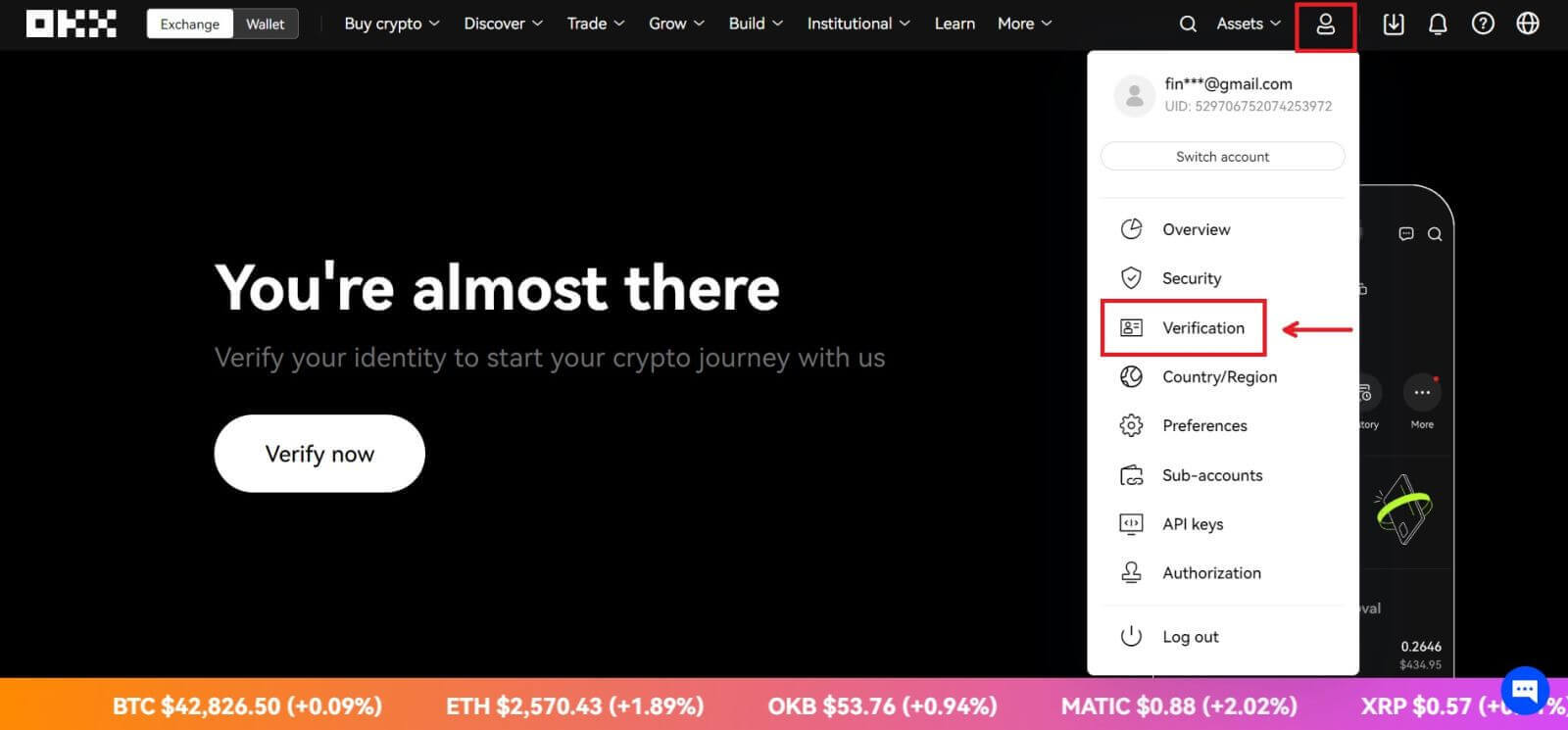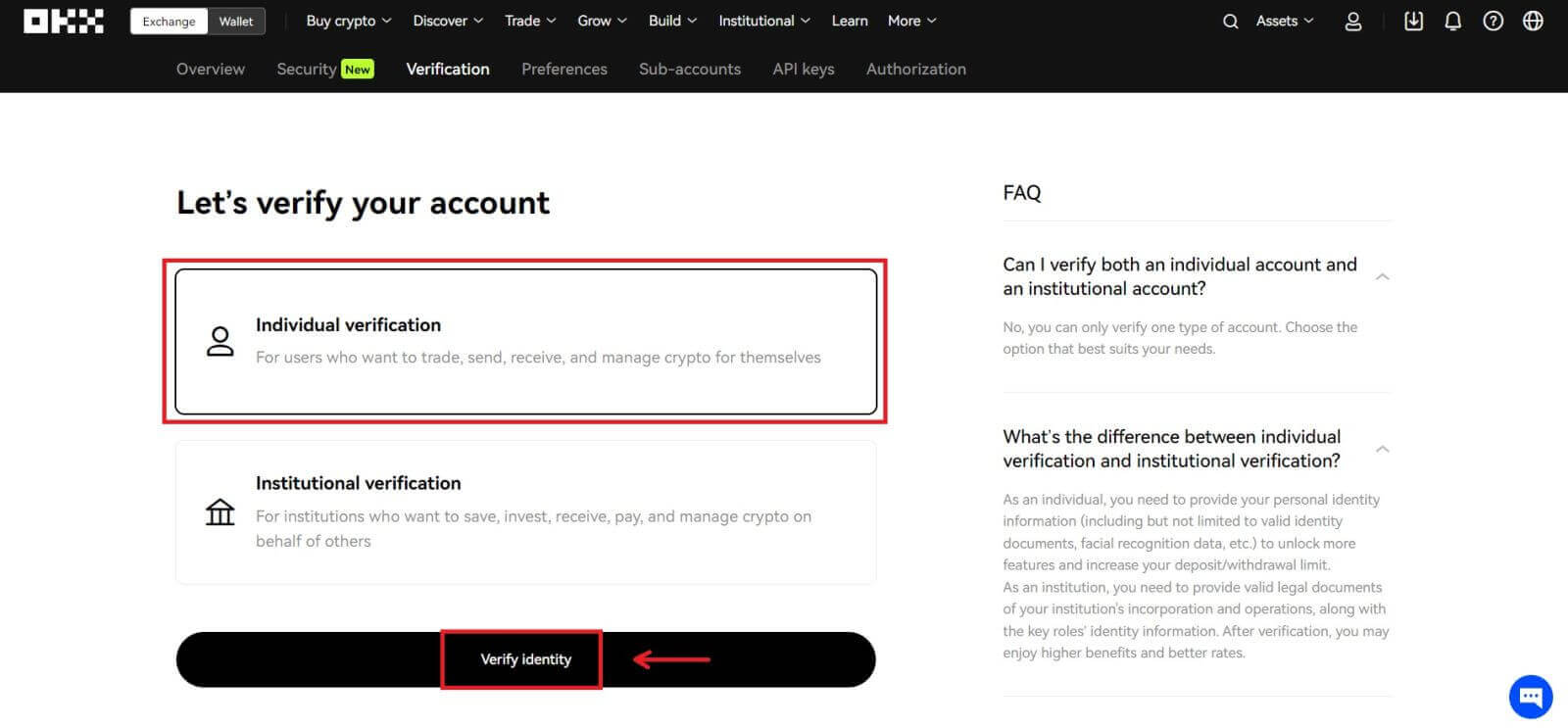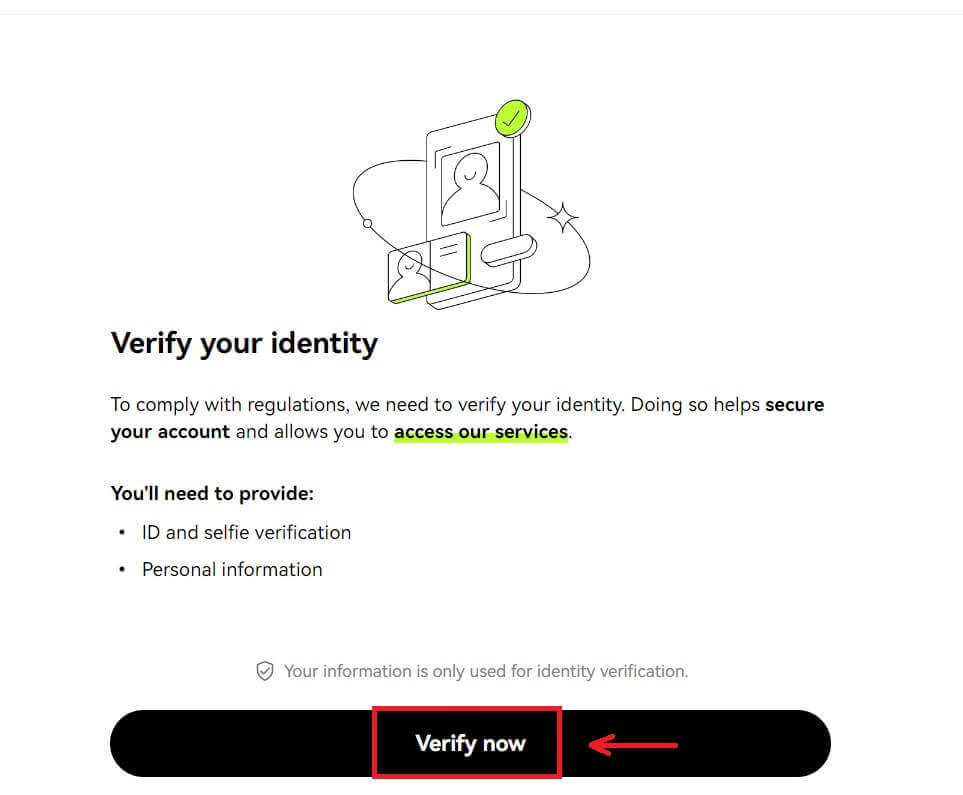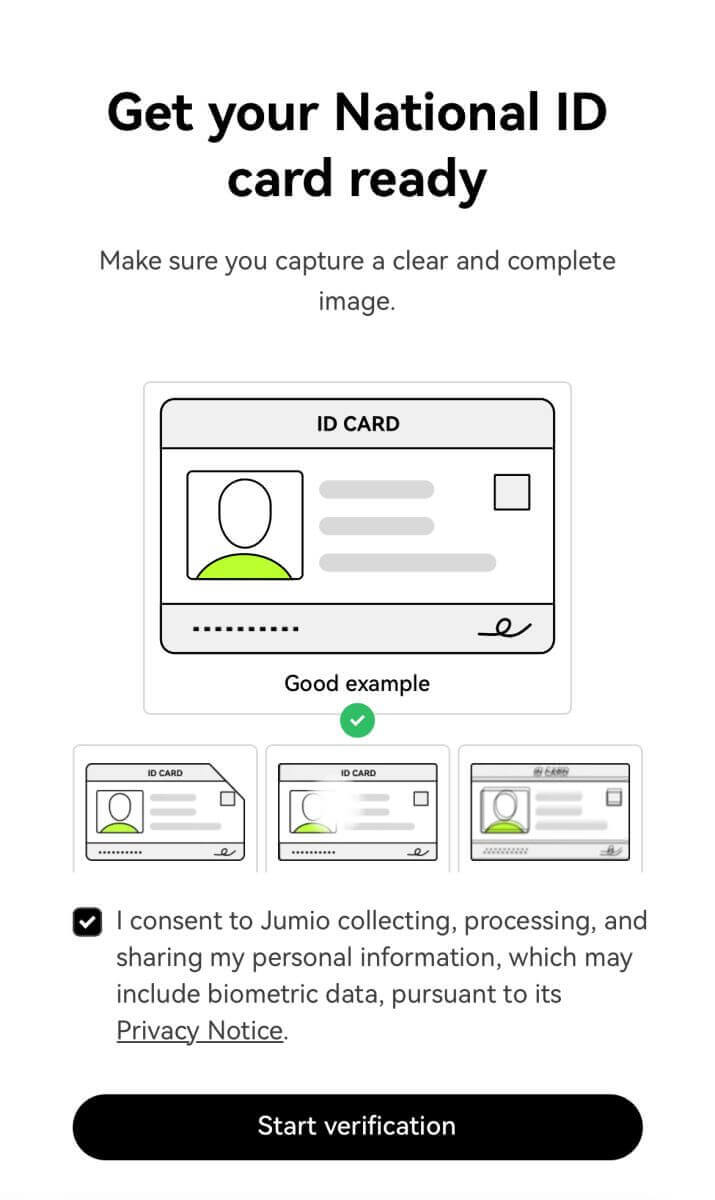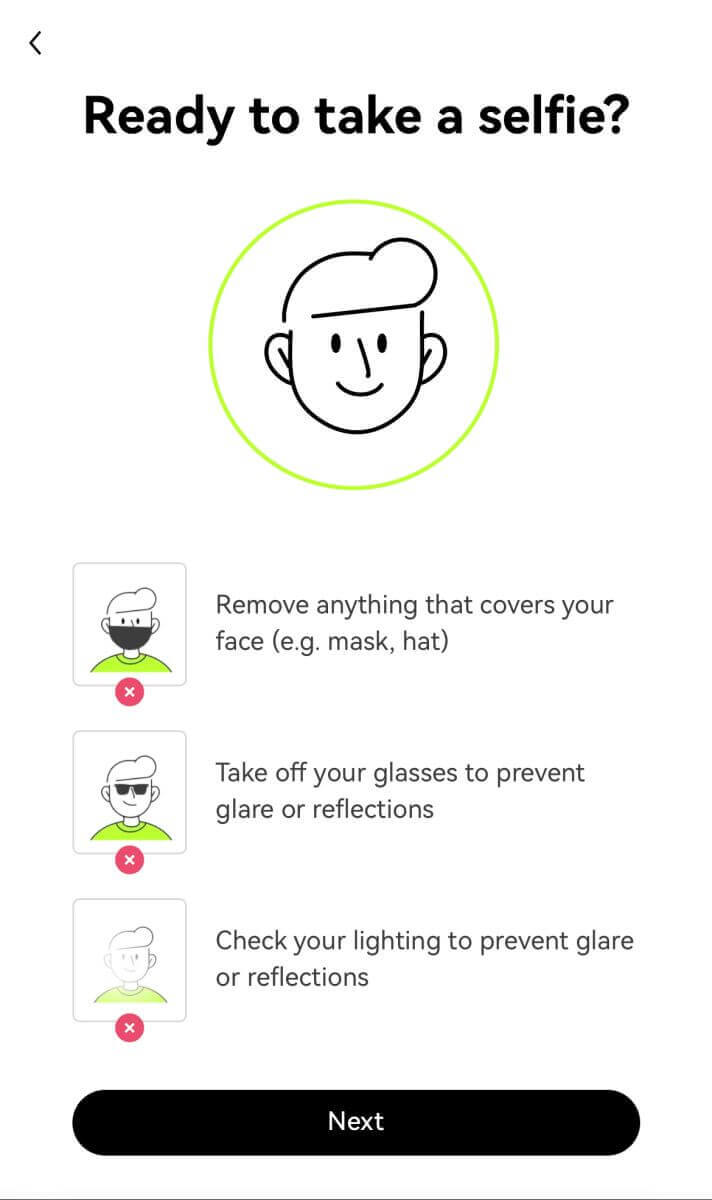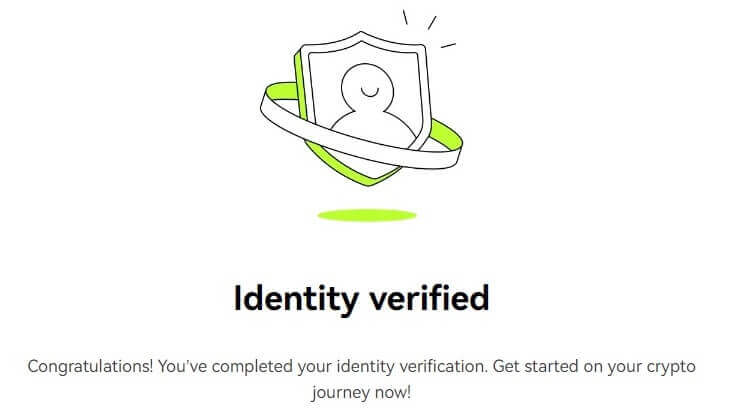Sådan logger du på og bekræfter din konto i OKX
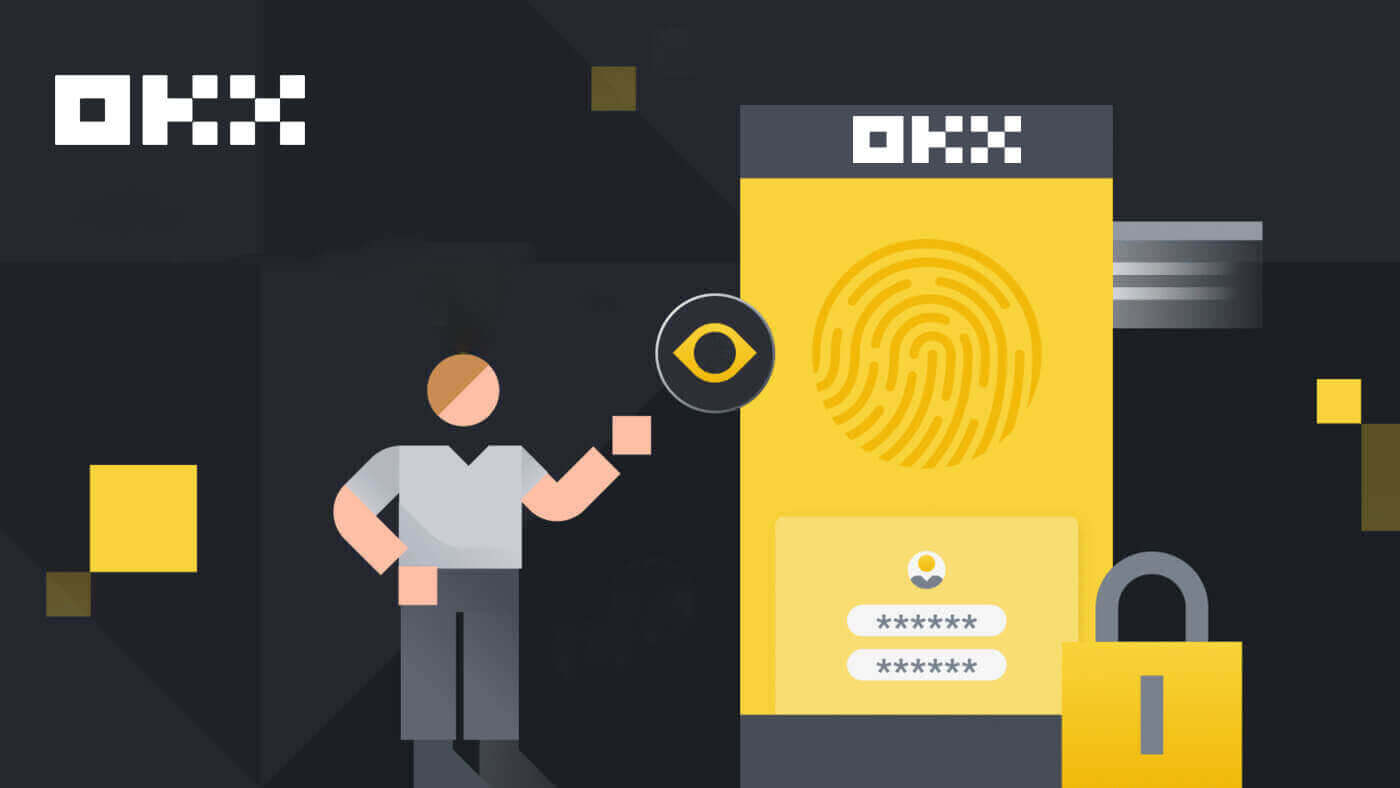
Sådan logger du på konto i OKX
Log på din OKX-konto
1. Gå til OKX-webstedet og klik på [ Log ind ]. 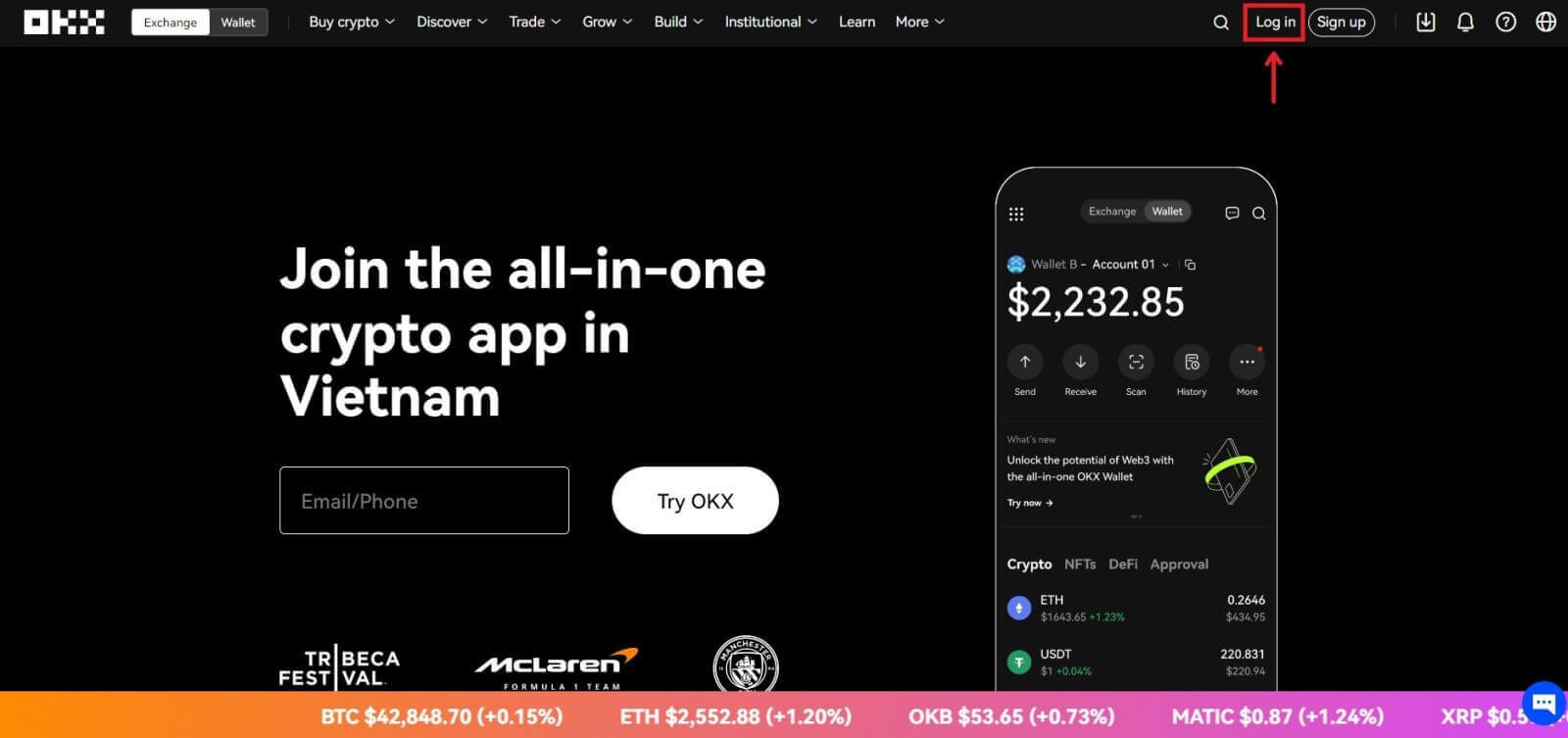
Du kan logge ind med din e-mail-, mobil-, Google-konto, Telegram-, Apple- eller Wallet-konto. 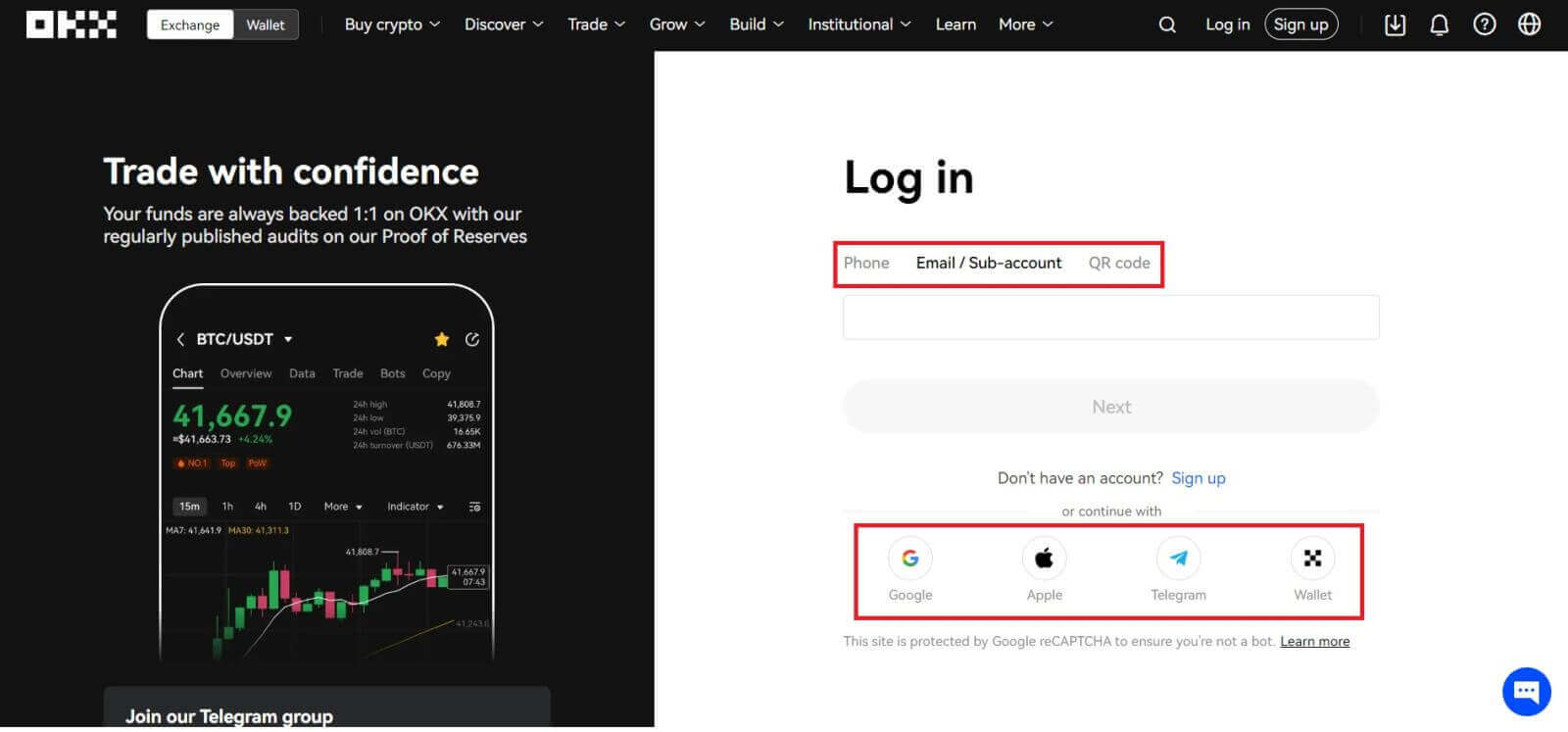
2. Indtast din e-mail/mobil og adgangskode. Klik derefter på [Log ind]. 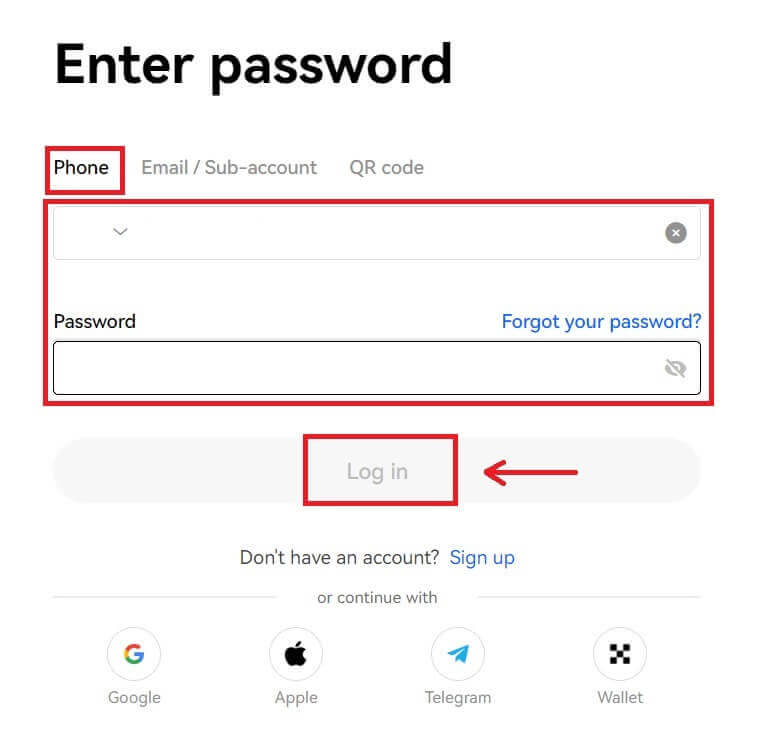
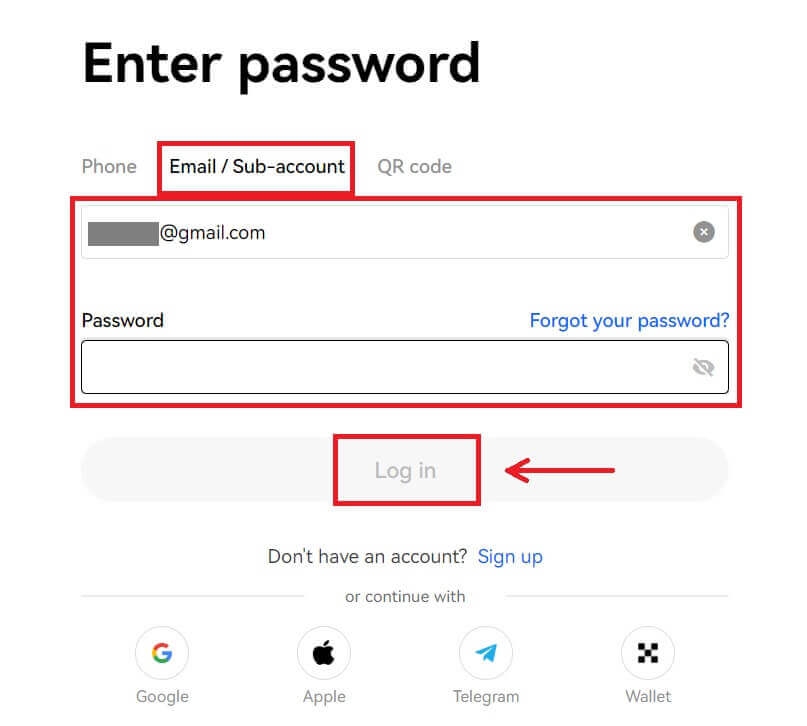
3. Derefter kan du bruge din OKX-konto til at handle. 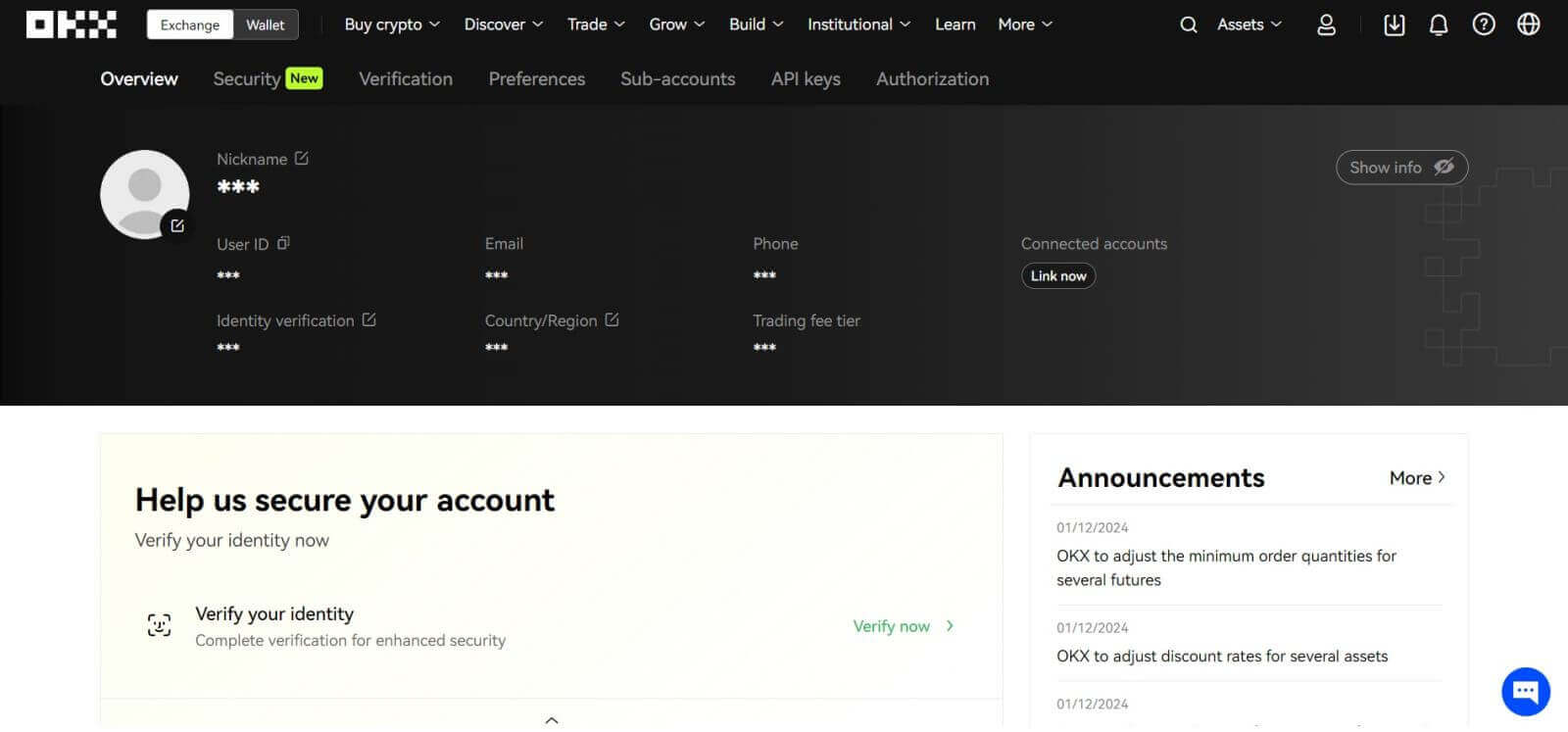
Log ind på OKX med din Google-konto
1. Gå til OKX-webstedet og klik på [ Log ind ]. 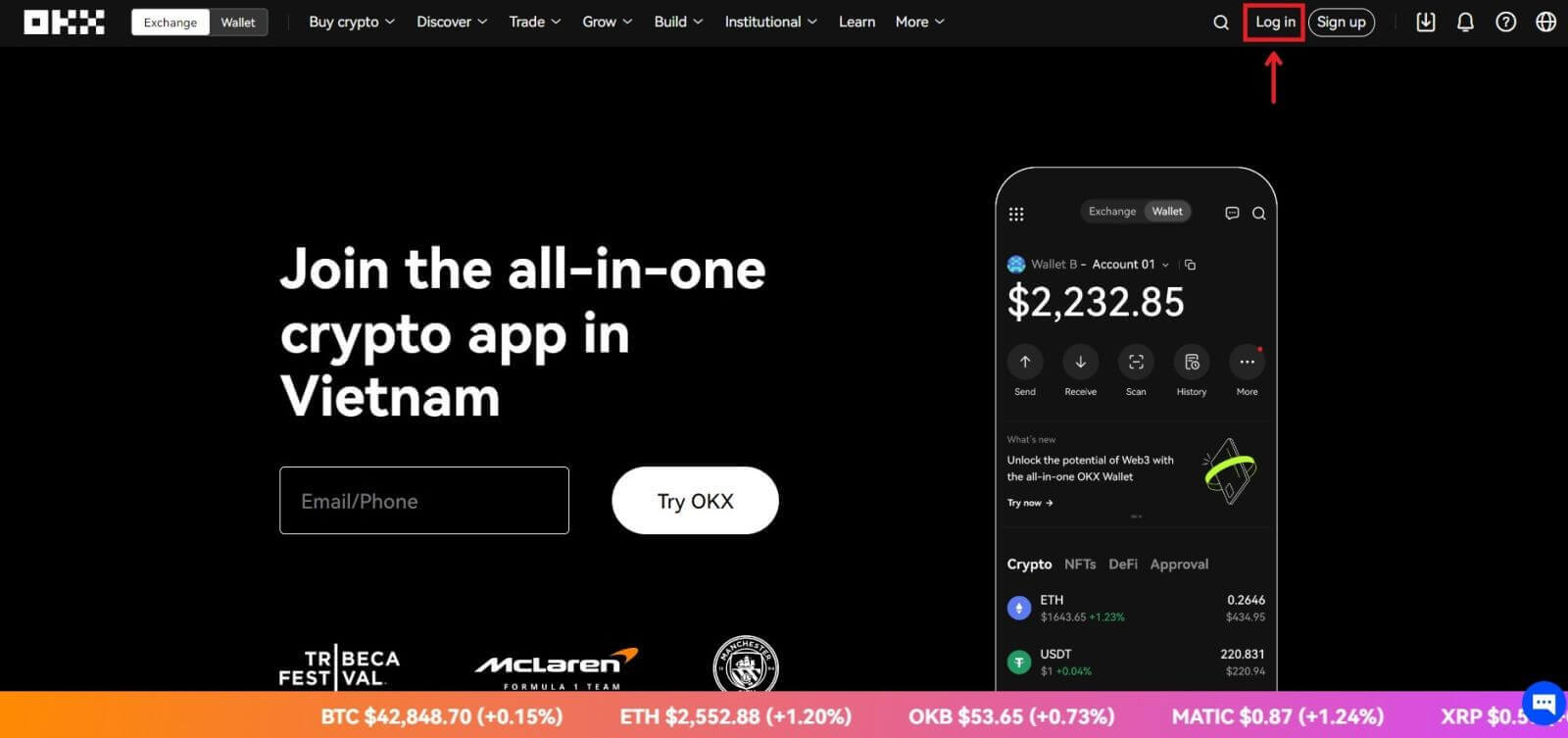 2. Vælg [Google].
2. Vælg [Google]. 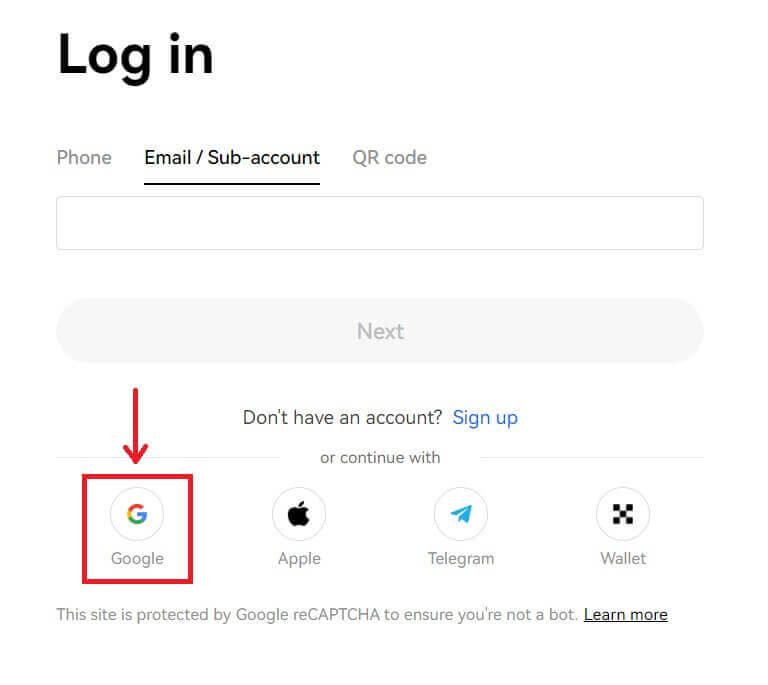
3. Et pop op-vindue vises, og du bliver bedt om at logge på OKX med din Google-konto. 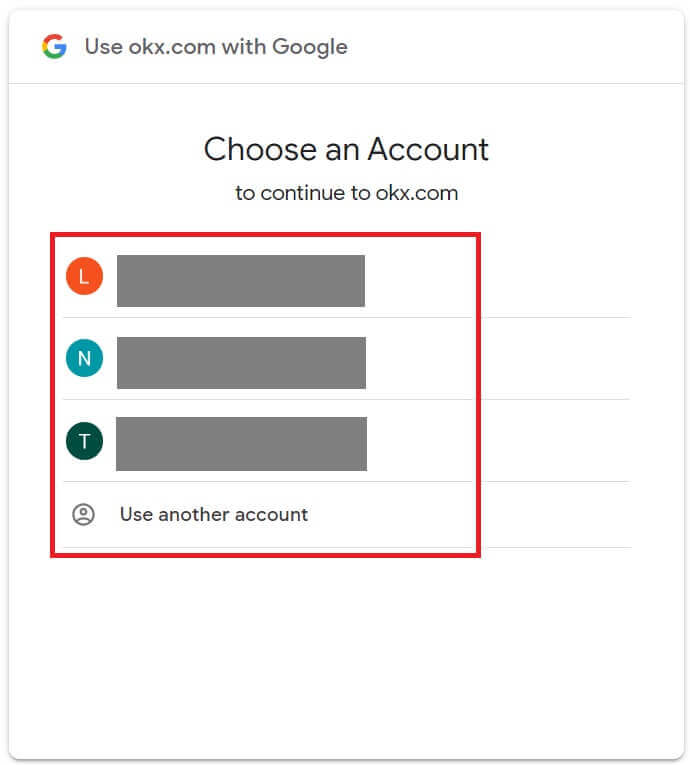
4. Indtast din e-mail og adgangskode. Klik derefter på [Næste]. 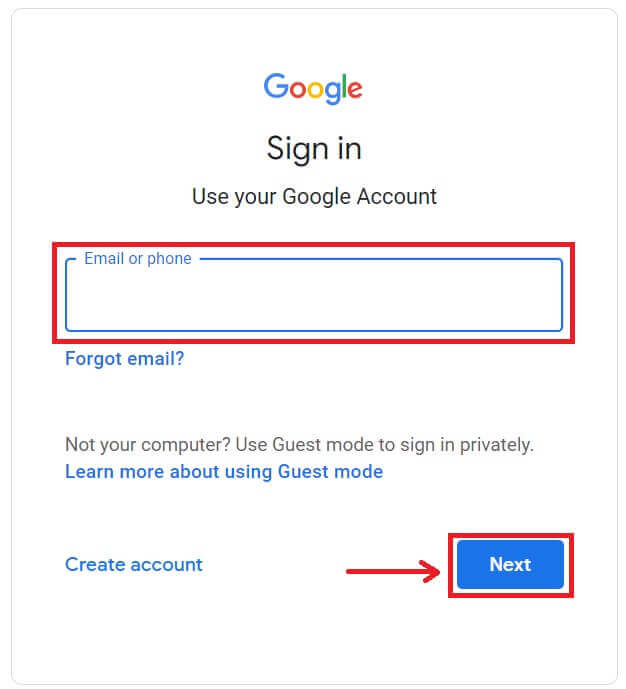
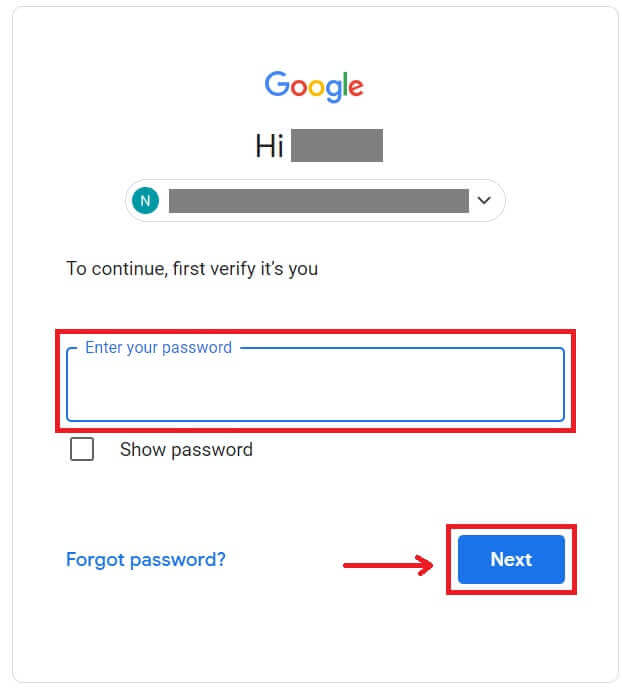
5. Indtast din adgangskode for at forbinde din OKX-konto med Google. 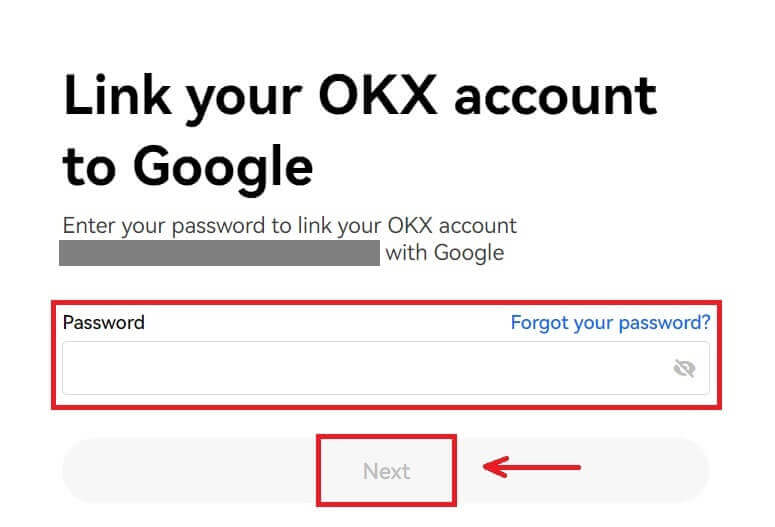
6. Indtast koden, der er blevet sendt til din Gmail. 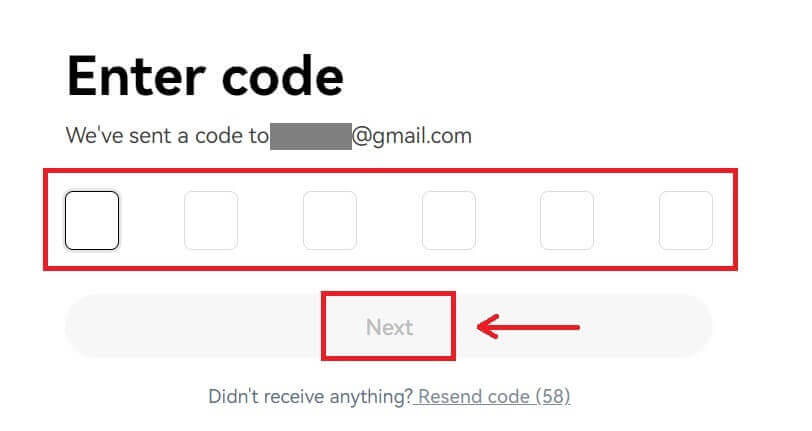
7. Når du har logget på, bliver du omdirigeret til OKX-webstedet. 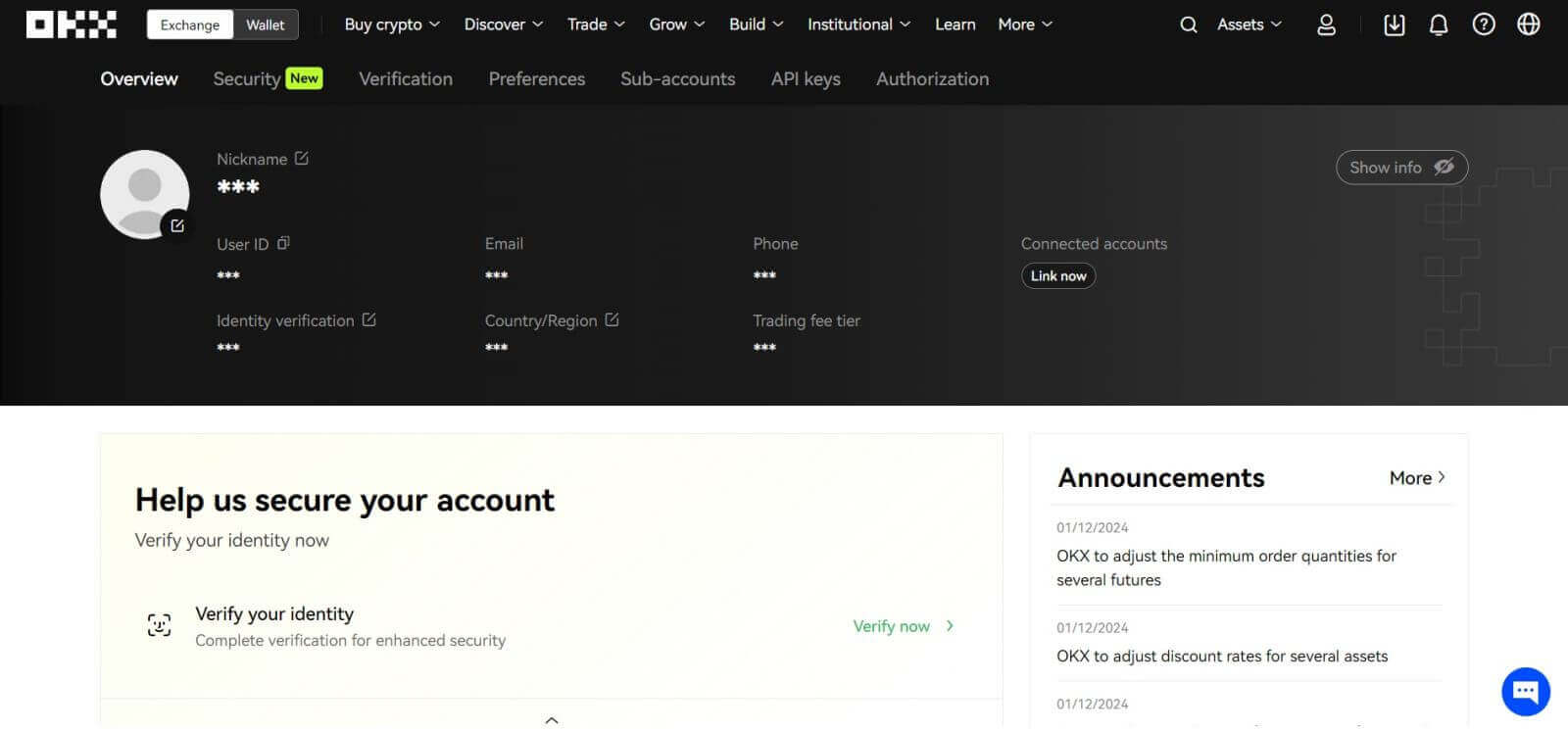
Log ind på OKX med din Apple-konto
Med OKX har du også mulighed for at logge ind på din konto via Apple. For at gøre det skal du blot:
1. Besøg OKX og klik på [ Log ind ]. 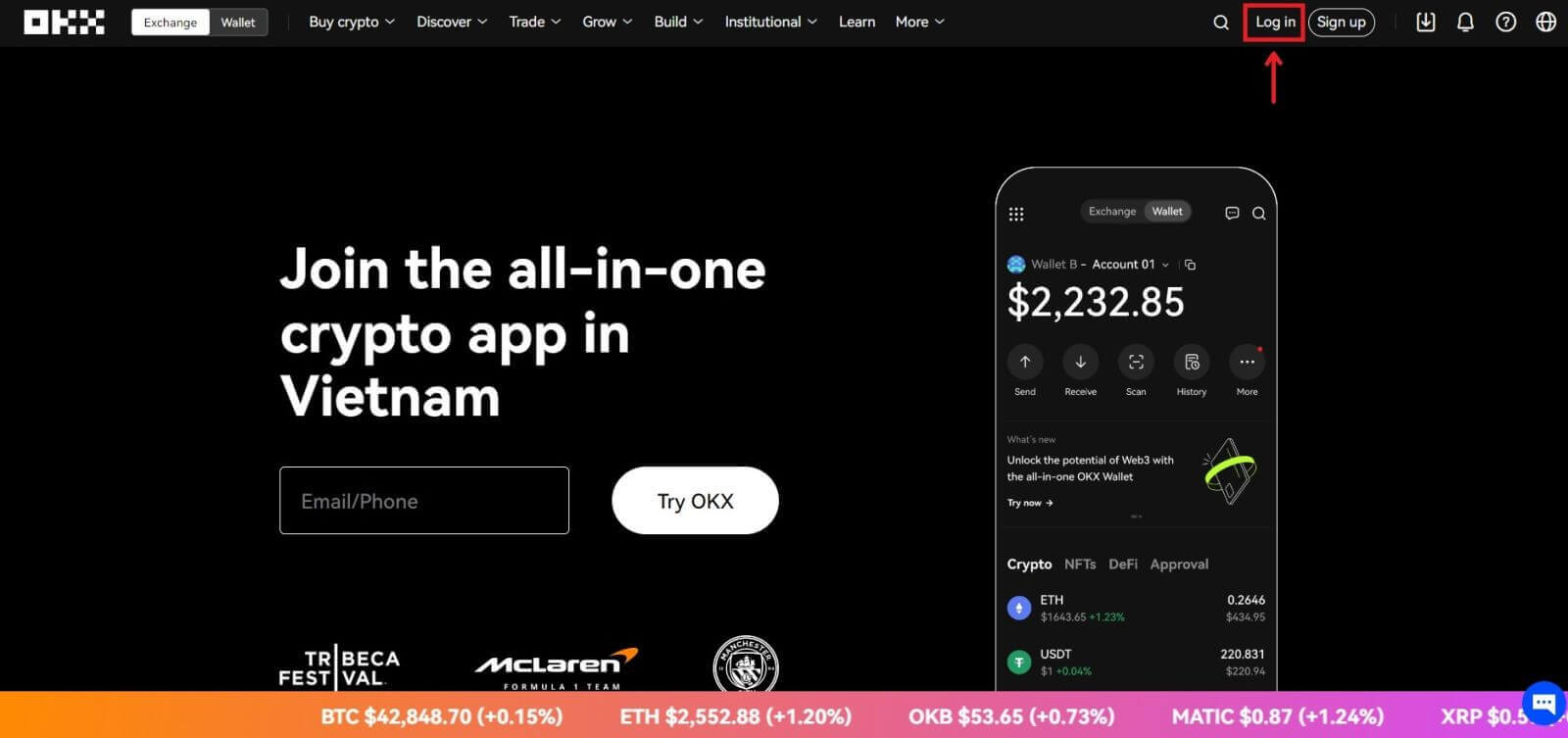 2. Klik på knappen [Apple].
2. Klik på knappen [Apple]. 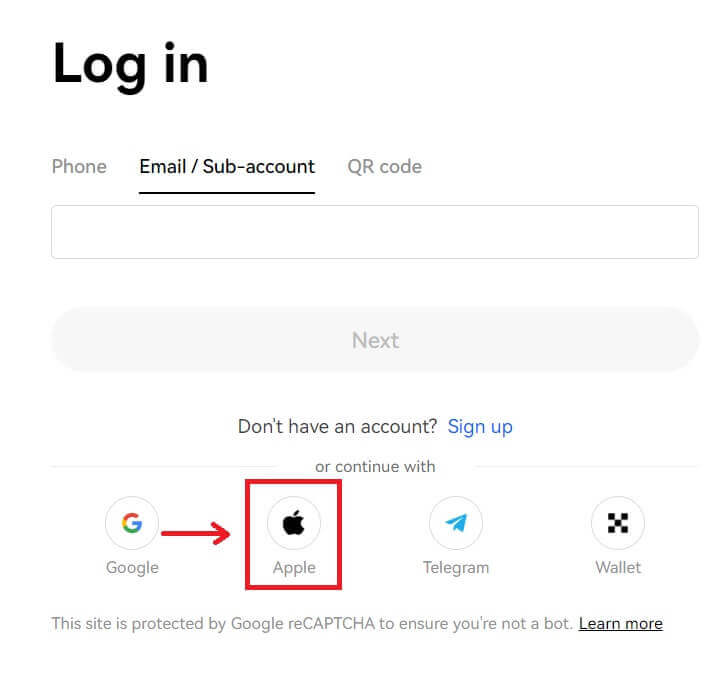 3. Indtast dit Apple-id og din adgangskode for at logge på OKX.
3. Indtast dit Apple-id og din adgangskode for at logge på OKX. 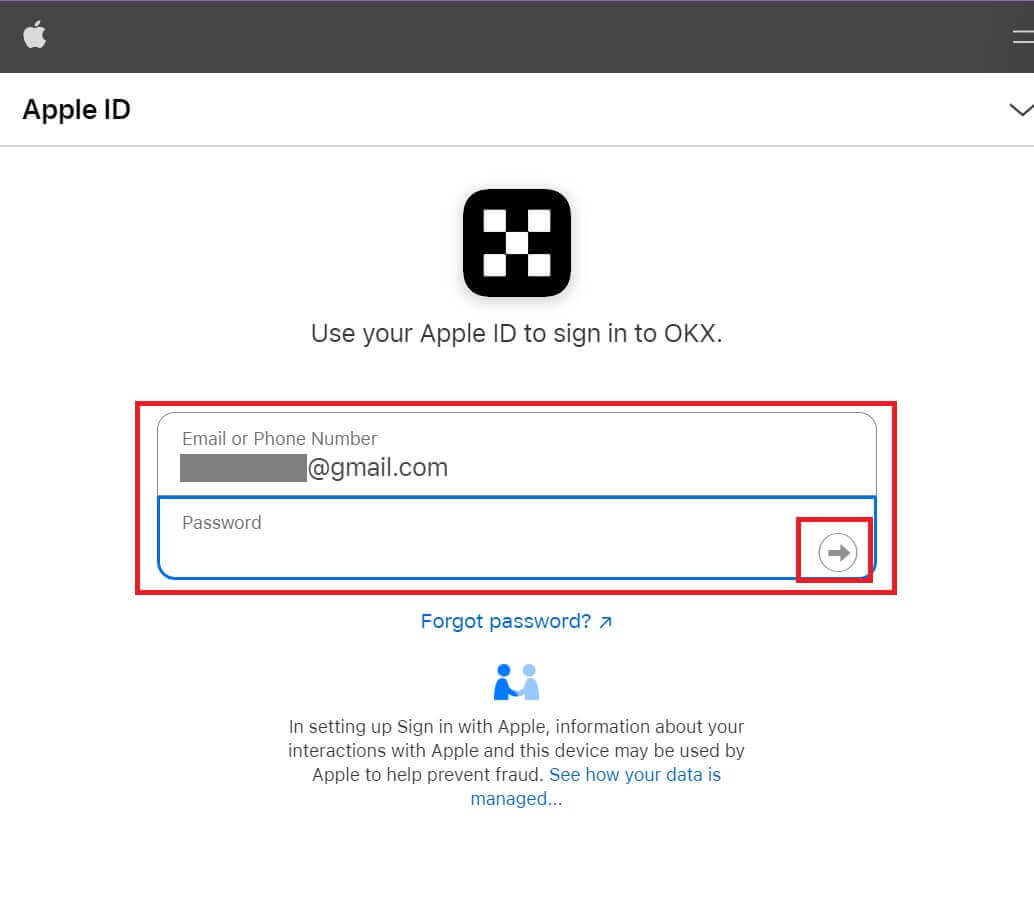
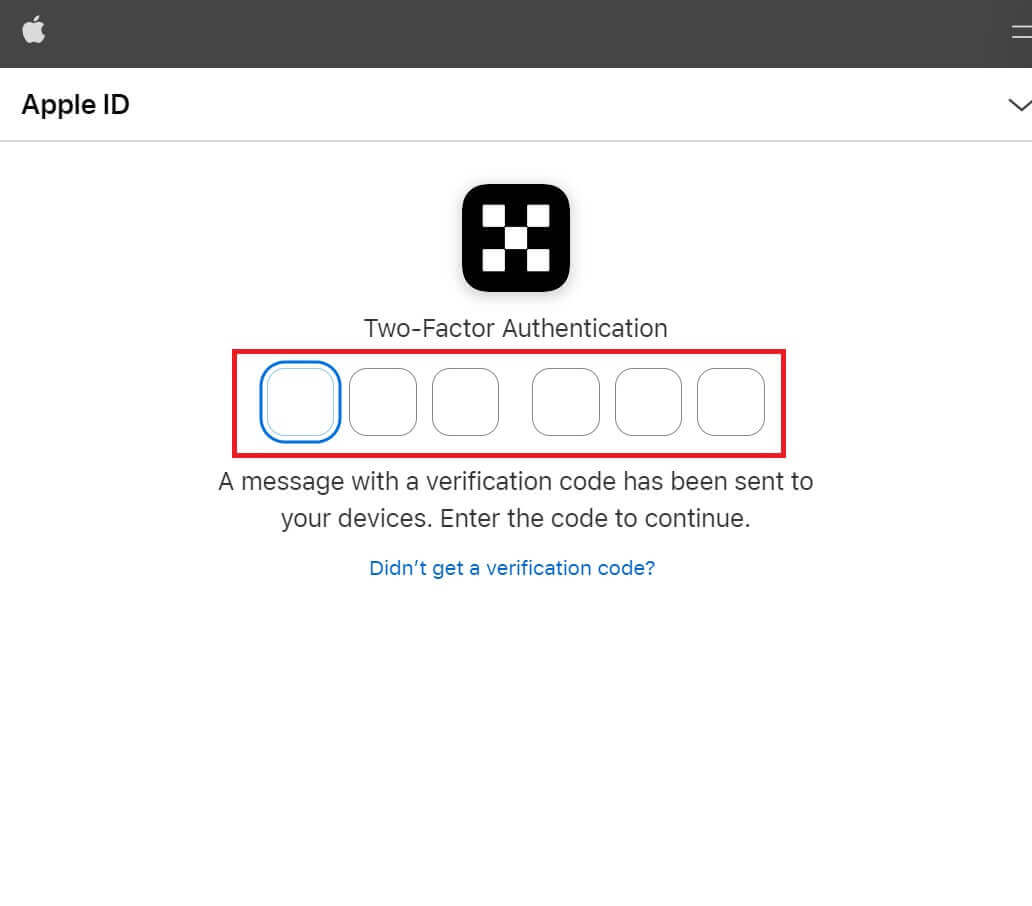
4. Når du har logget på, vil du blive omdirigeret til OKX-webstedet. 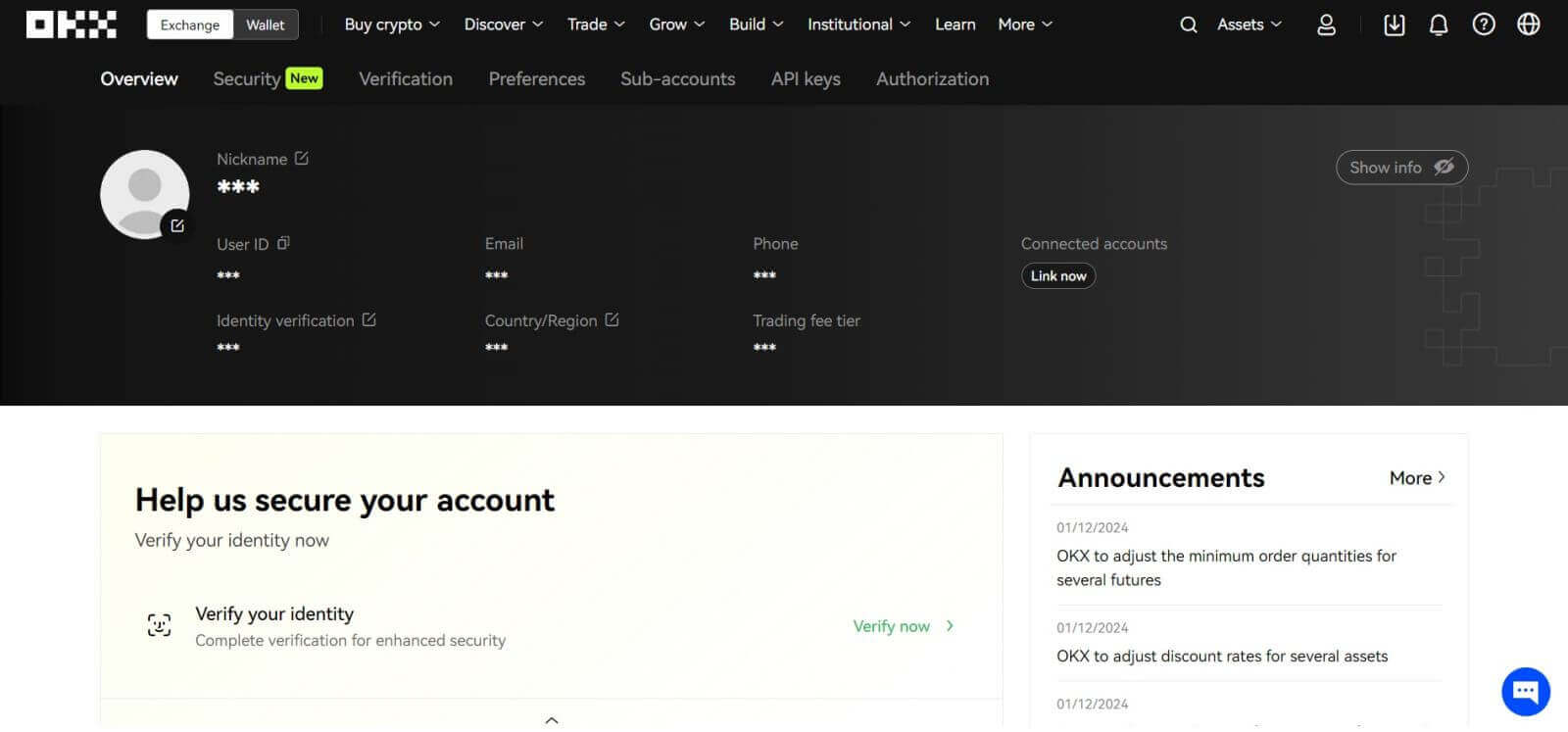
Log ind på OKX med dit telegram
1. Besøg OKX og klik på [ Log på ]. 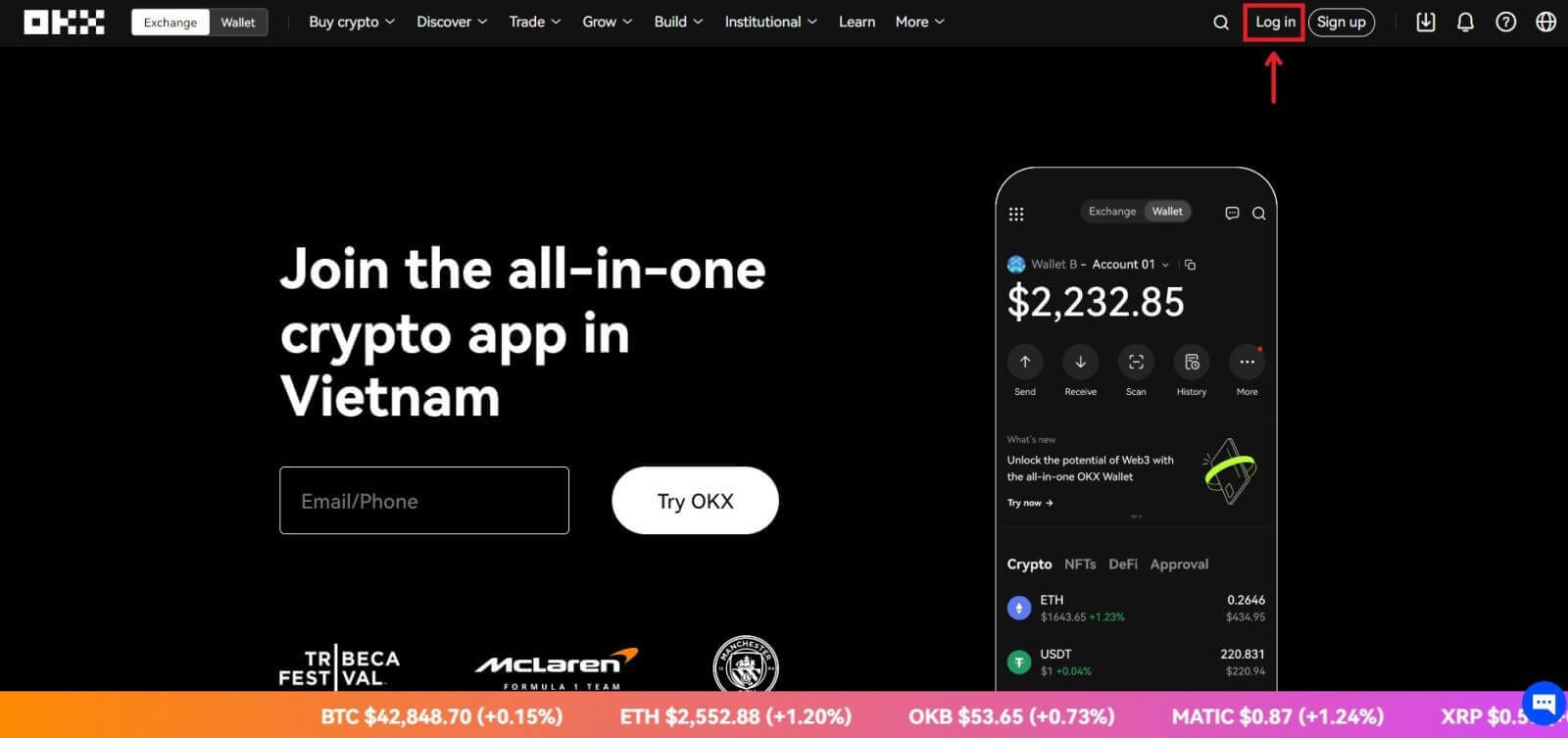
2. Klik på knappen [Telegram]. 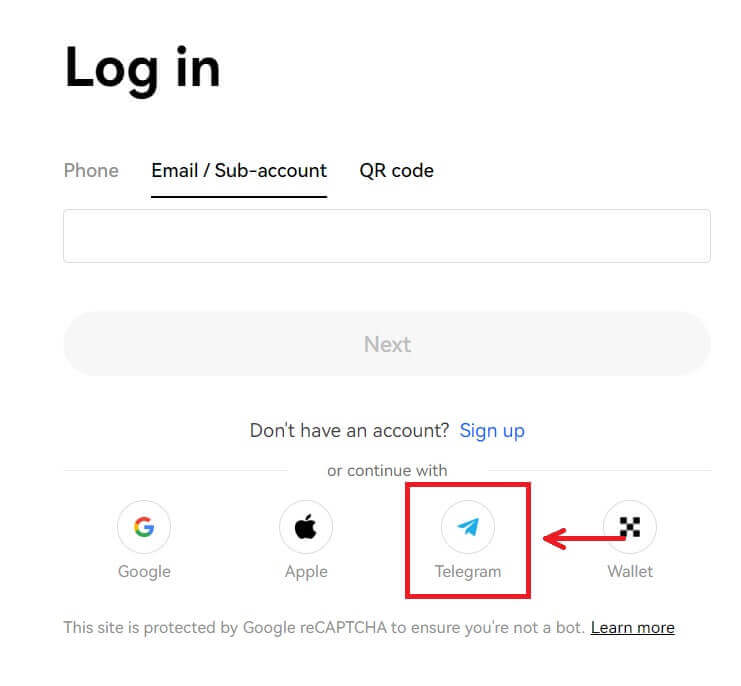
3. Indtast din e-mail/mobil og adgangskode for at linke din Telegram-konto. 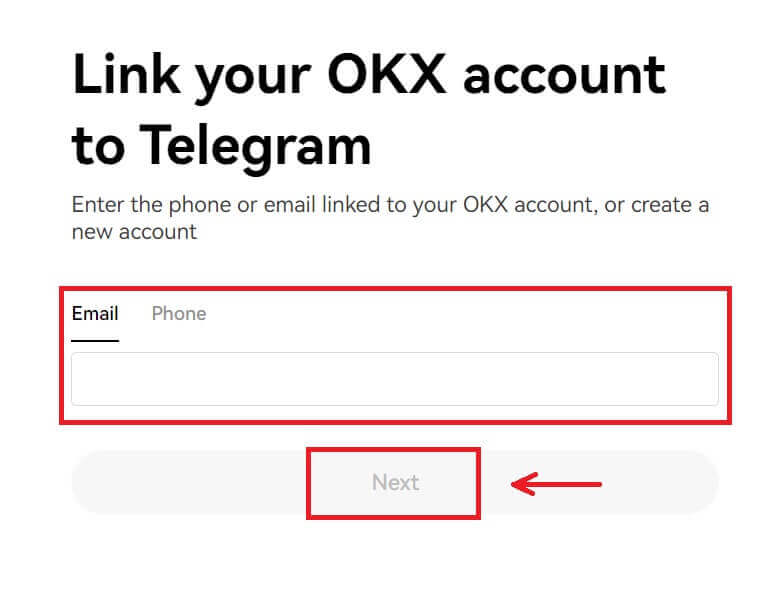
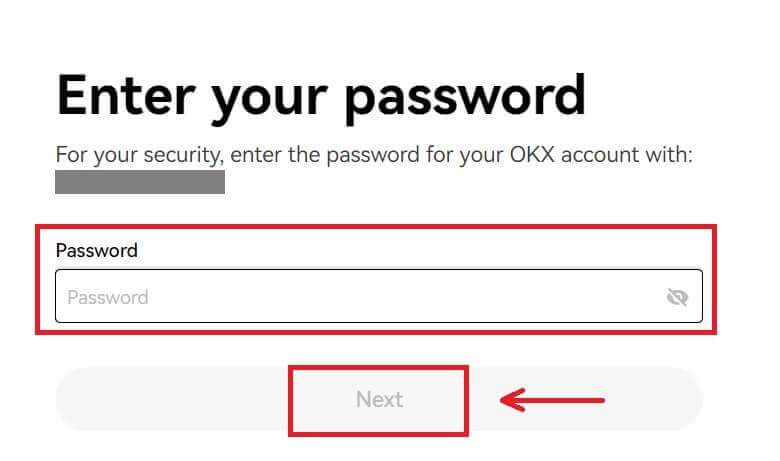
4. Indtast den kode, der er blevet sendt til din konto. 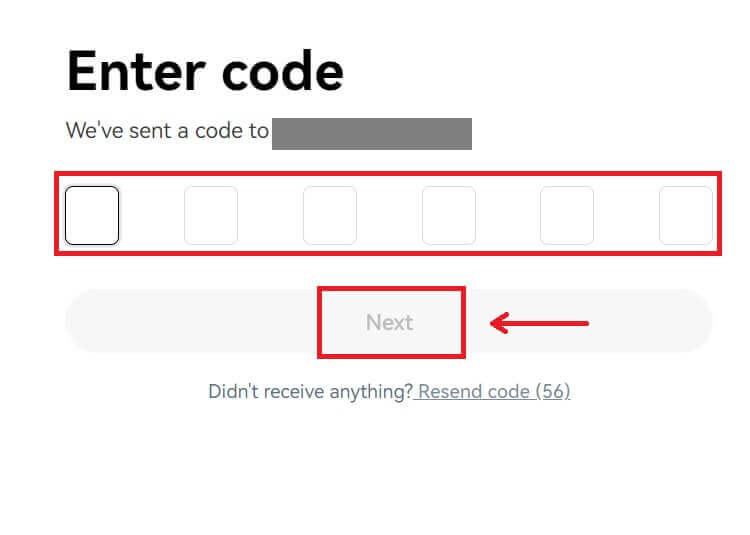
5. Når du har logget ind, bliver du omdirigeret til OKX-webstedet. 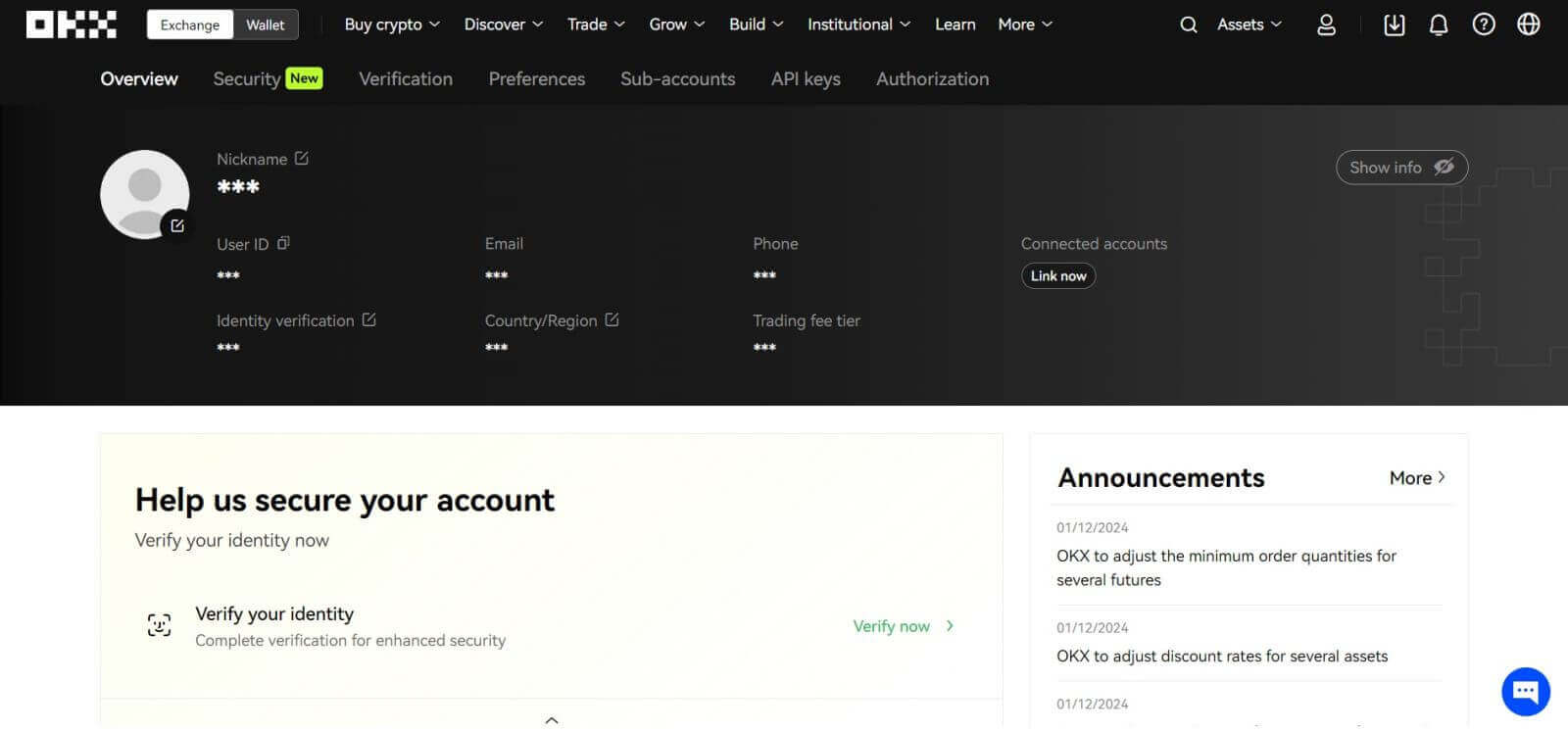
_
Log ind på OKX-appen
Åbn OKX-appen og klik på [Sign up/Log in]. 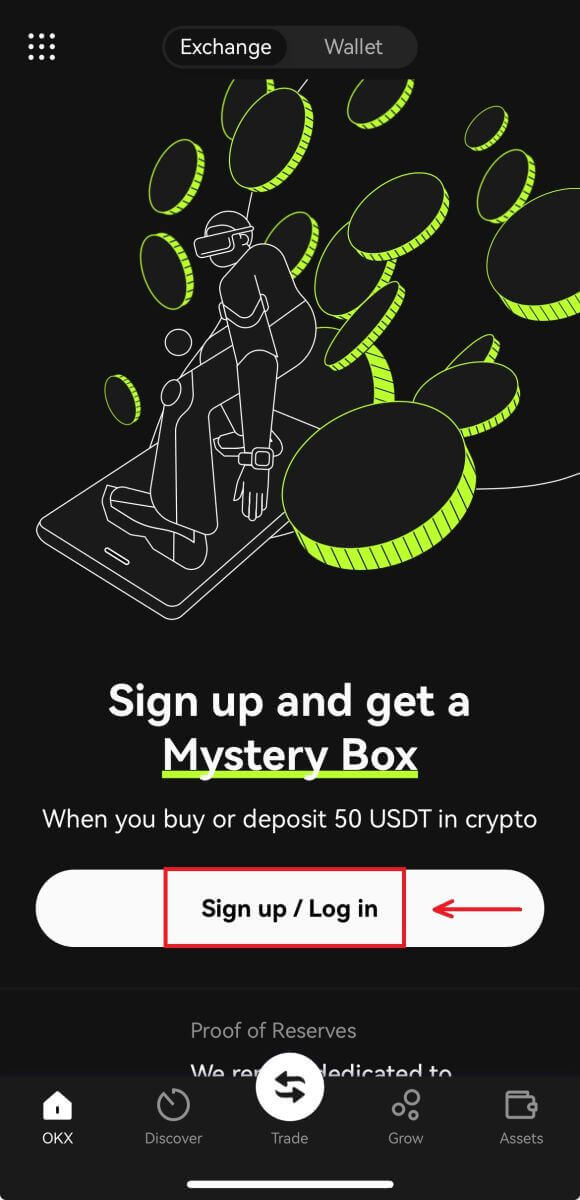
Log ind med e-mail/mobil
1. Udfyld dine oplysninger og klik på [Log ind] 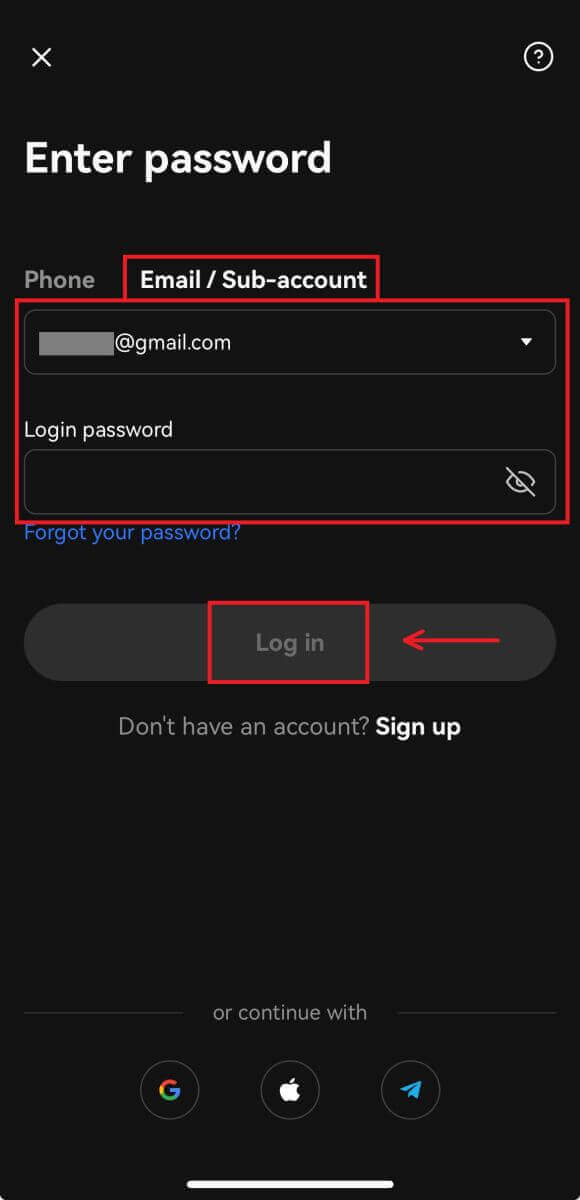
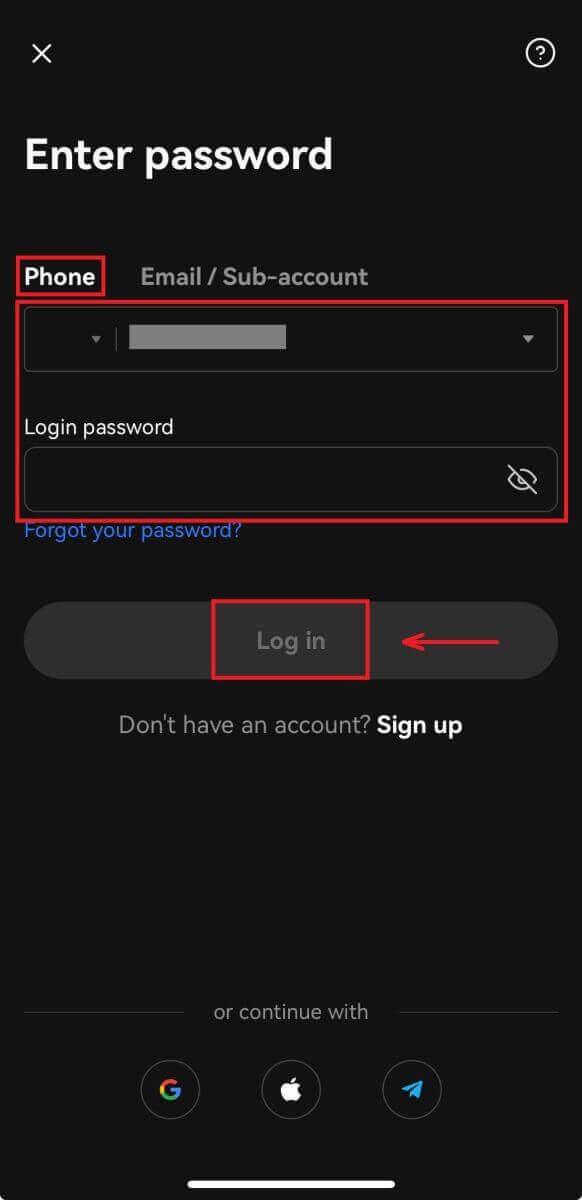
2. Så bliver du logget ind og kan begynde at handle! 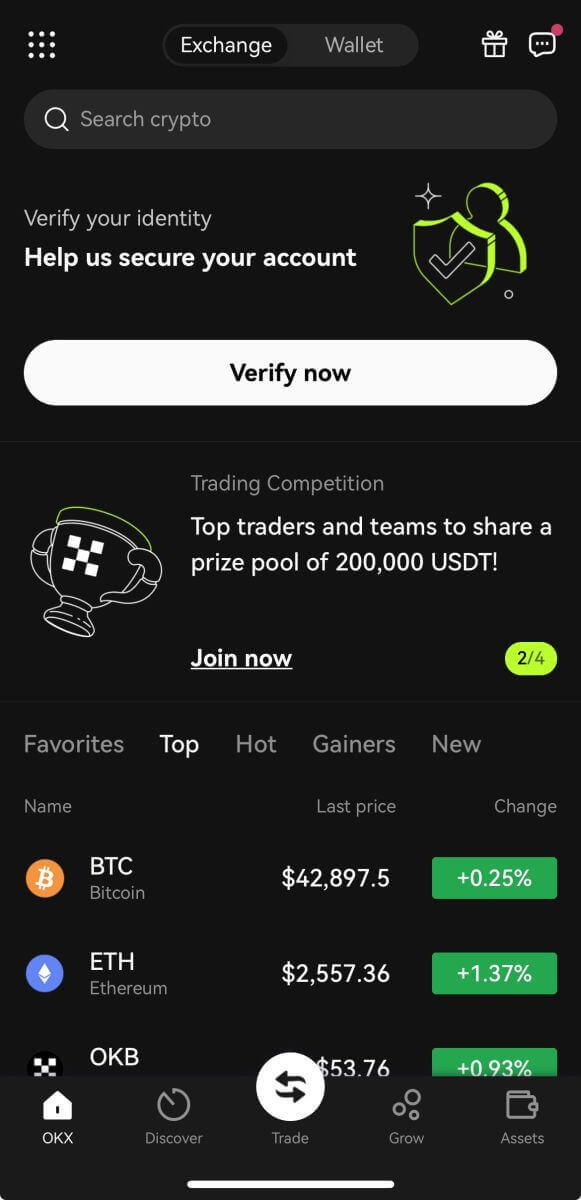
Log ind med Google
1. Klik på [Google] - [Fortsæt]. 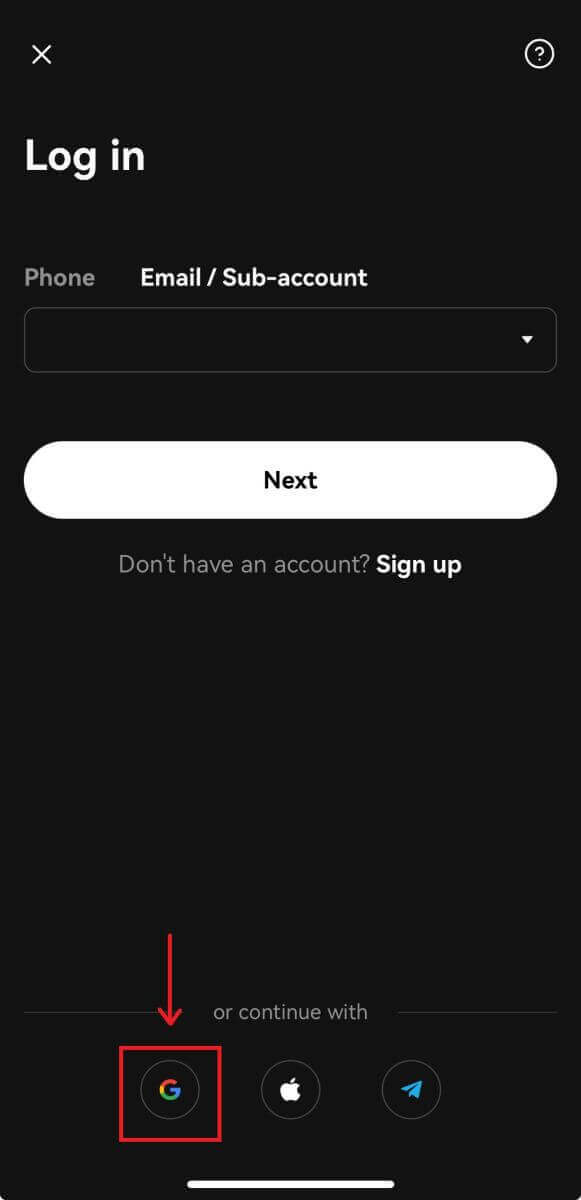
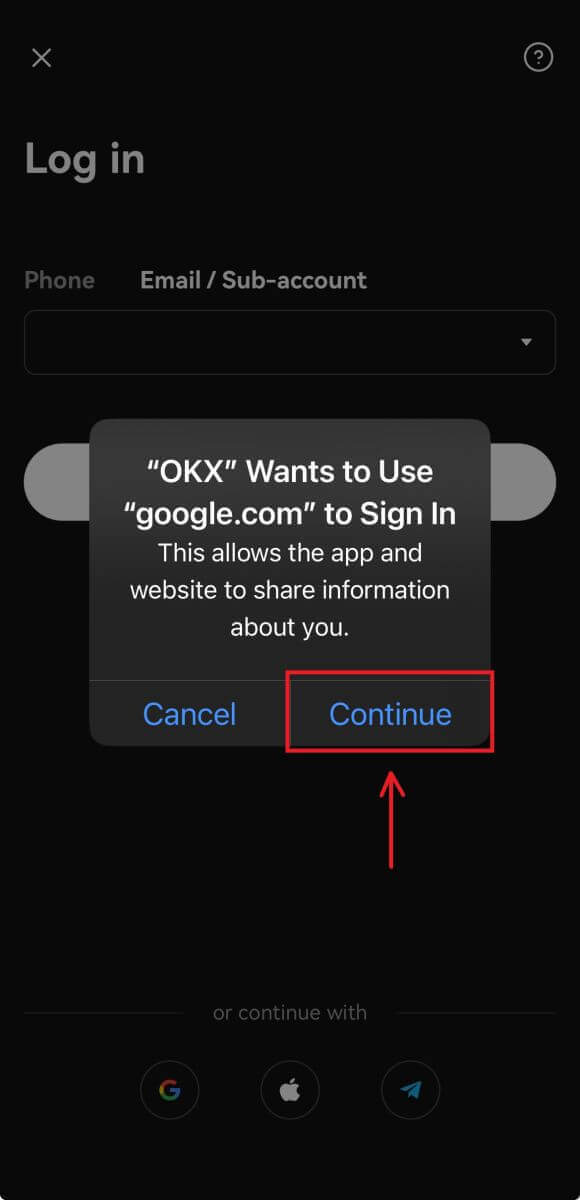
2. Vælg den konto, du bruger, og klik på [Fortsæt]. 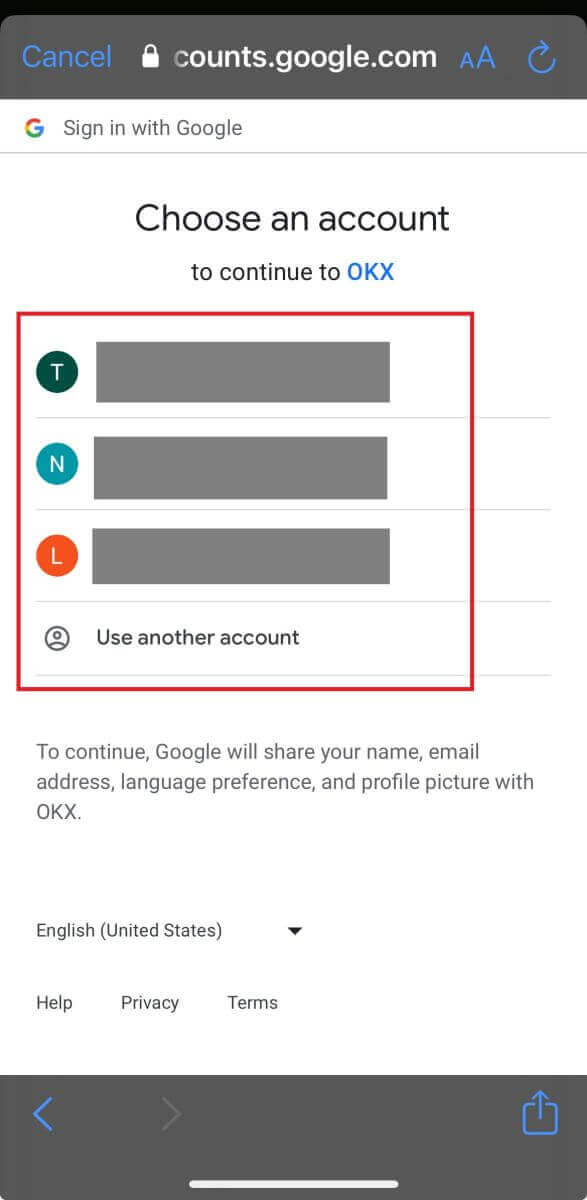
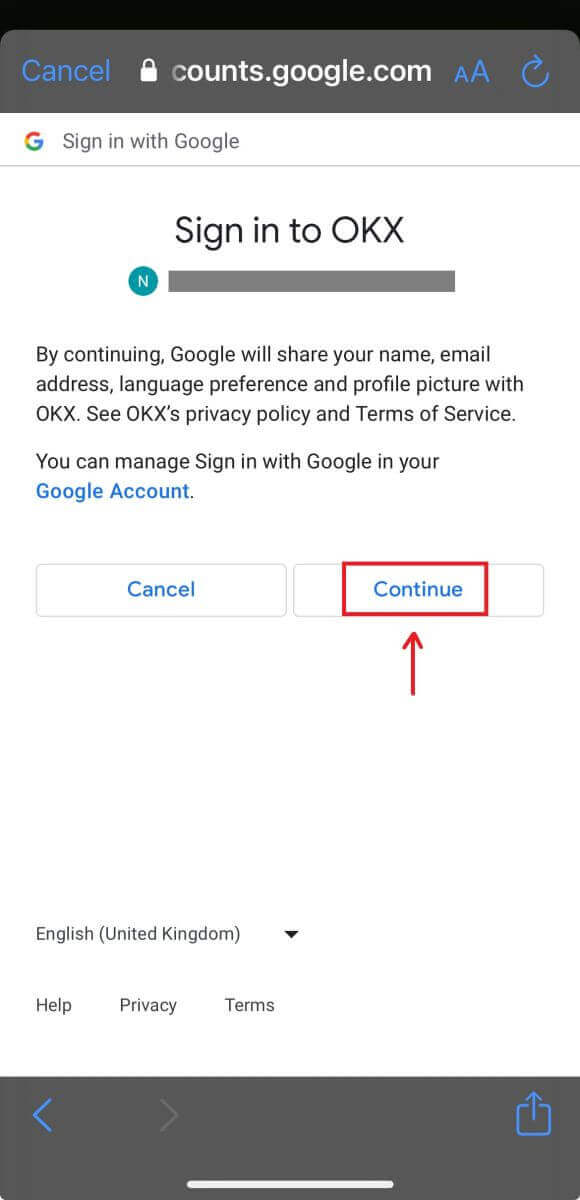
3. Og du bliver logget ind og kan begynde at handle! 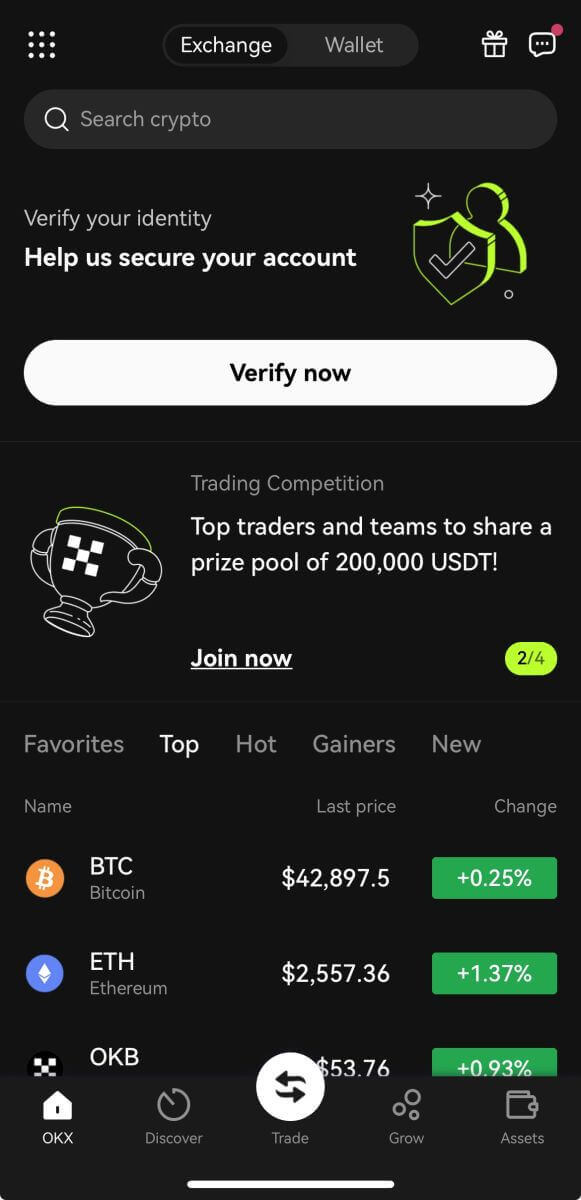
Log på med din Apple-konto
1. Vælg [Apple]. Du bliver bedt om at logge ind på OKX med din Apple-konto. Tryk på [Fortsæt]. 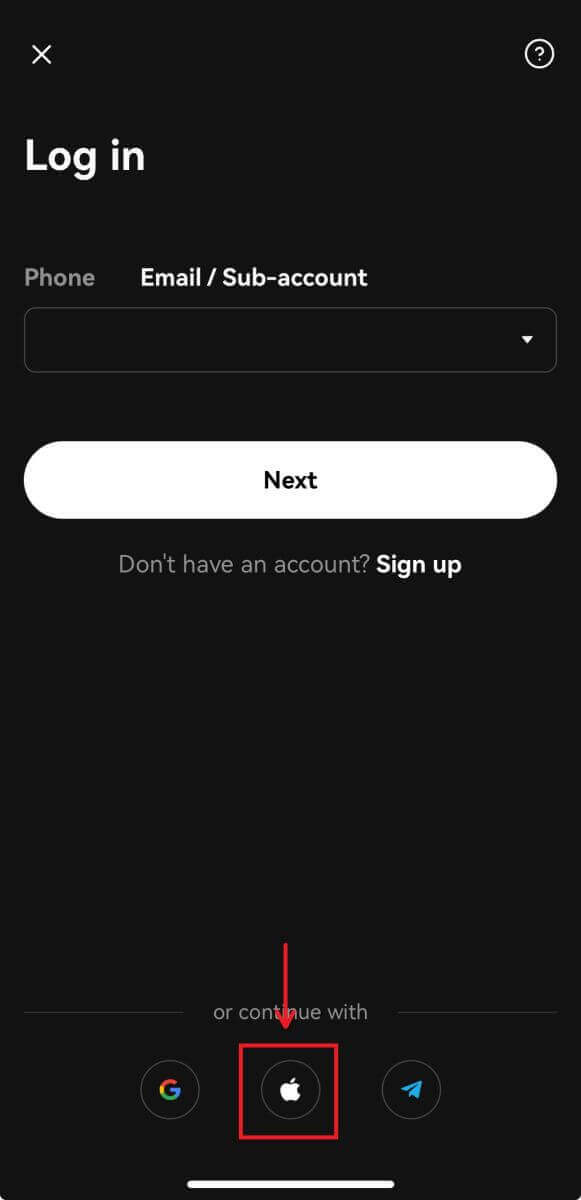
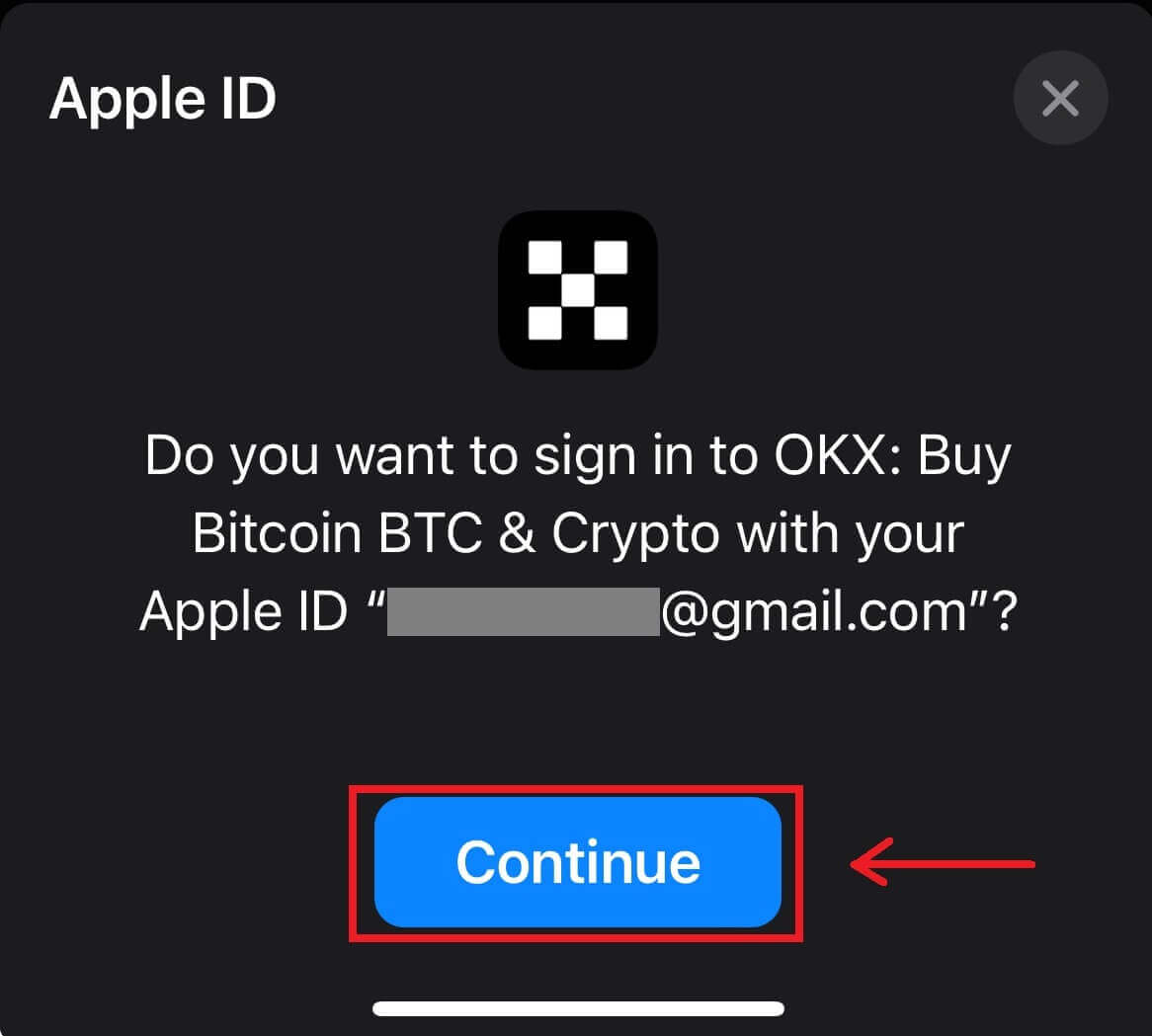
2. Og du bliver logget ind og kan begynde at handle! 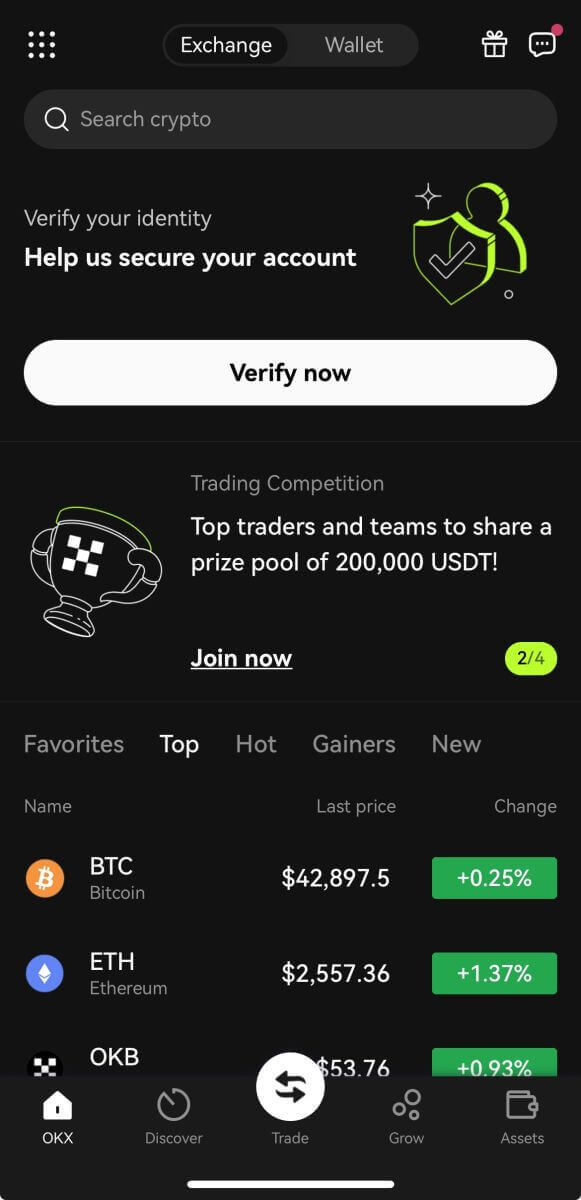
Log på med dit telegram
1. Vælg [Telegram], og klik på [Fortsæt]. 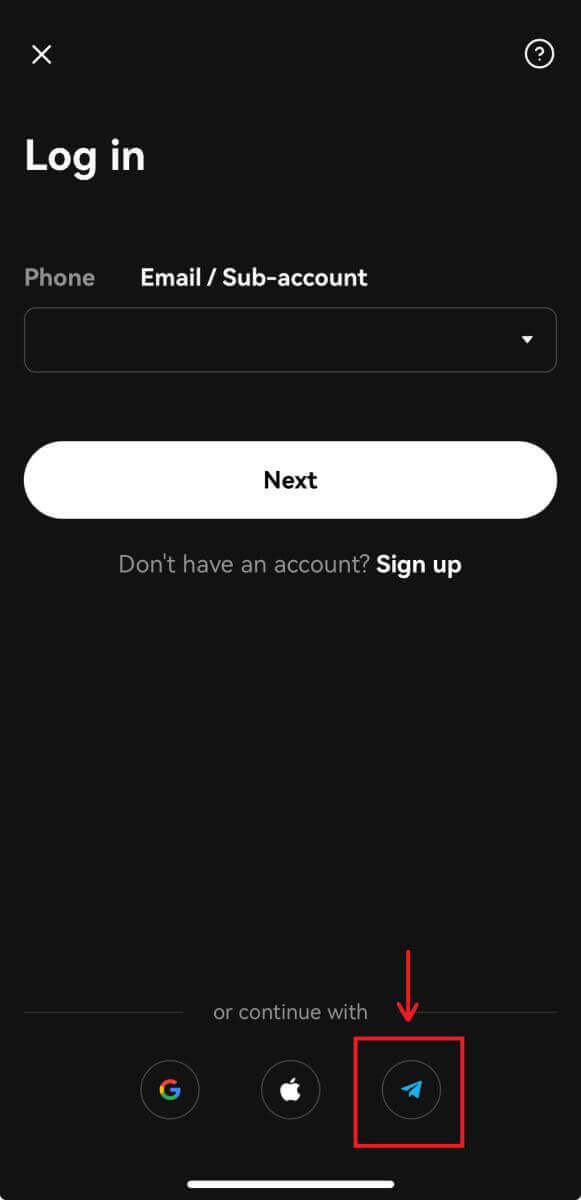
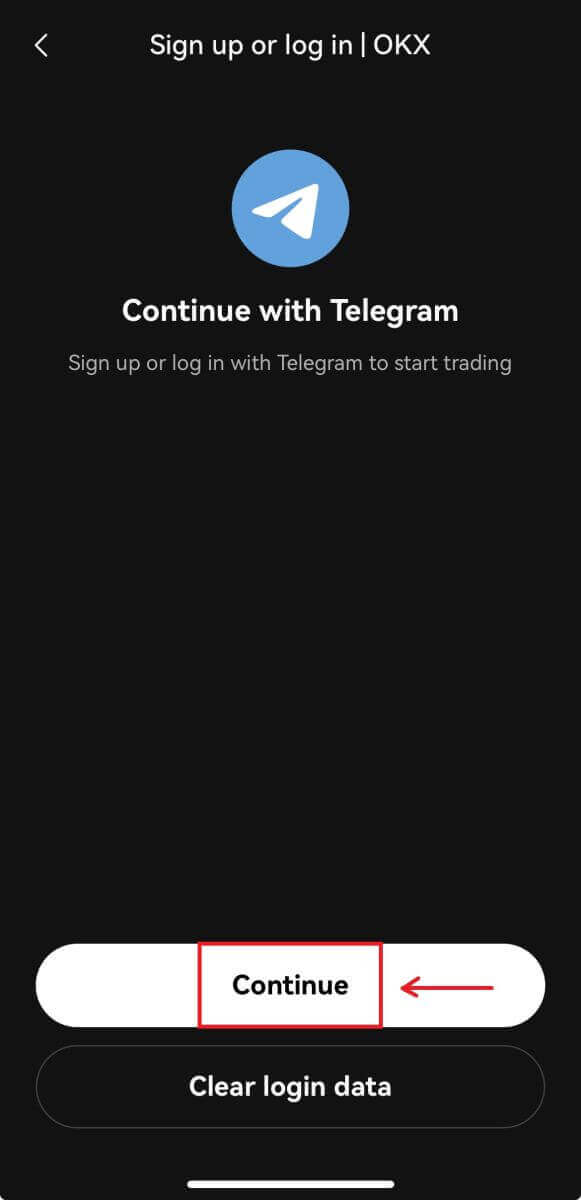
2. Indtast dit telefonnummer, og tjek derefter bekræftelsen på din Telegram-app. 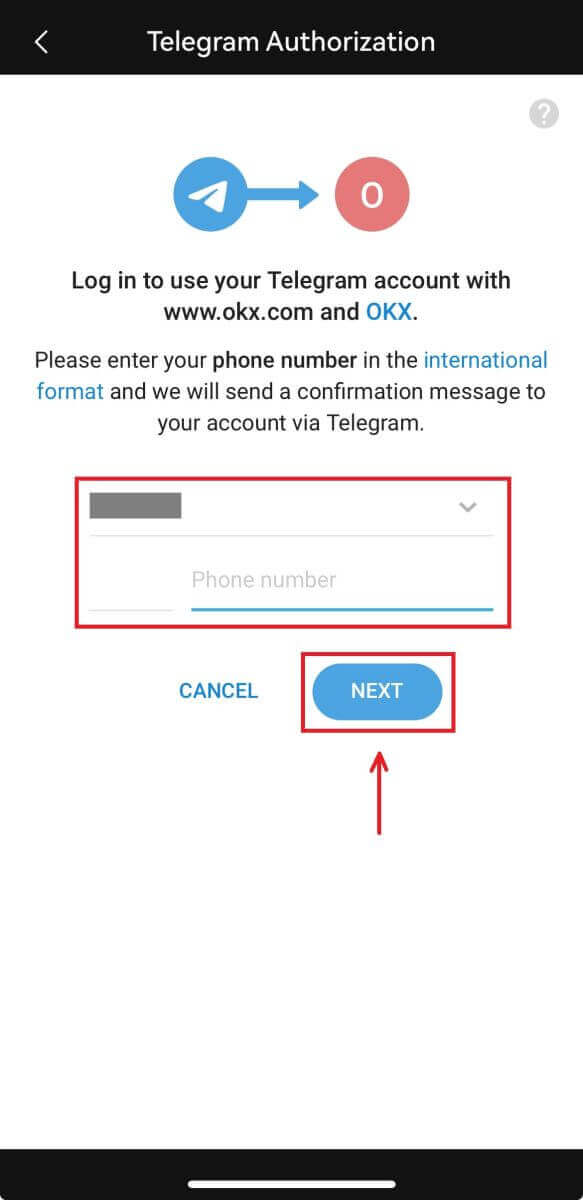
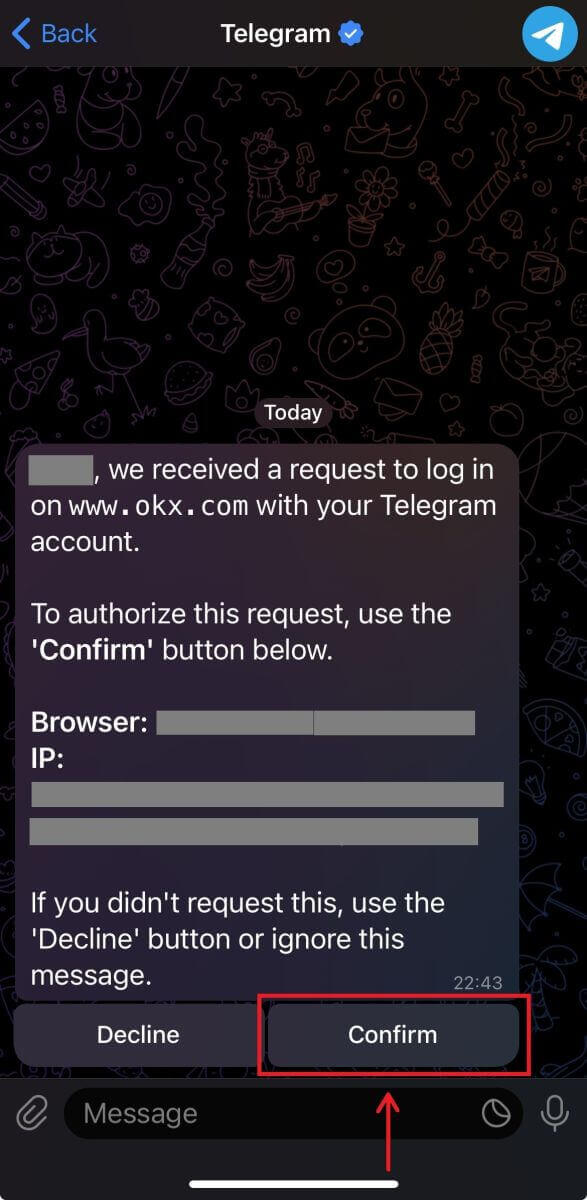
3. Og du bliver logget ind og kan begynde at handle! 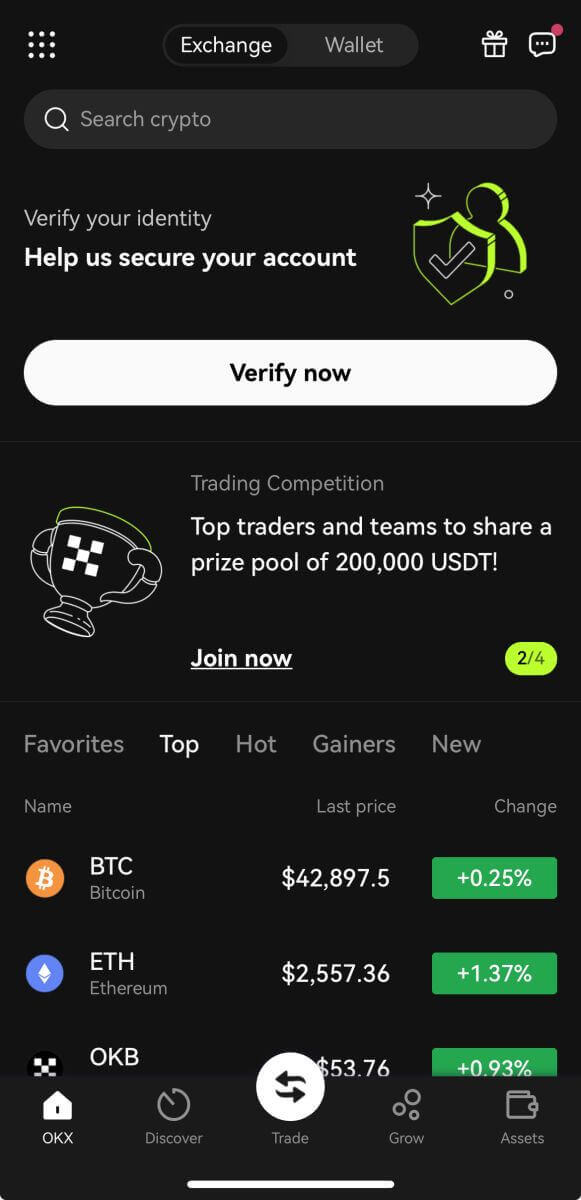
Jeg har glemt min adgangskode fra OKX-kontoen
Du kan nulstille din kontoadgangskode fra OKX-webstedet eller appen. Bemærk venligst, at af sikkerhedsmæssige årsager vil udbetalinger fra din konto blive suspenderet i 24 timer efter en nulstilling af adgangskoden.
1. Gå til OKX-webstedet og klik på [ Log ind ]. 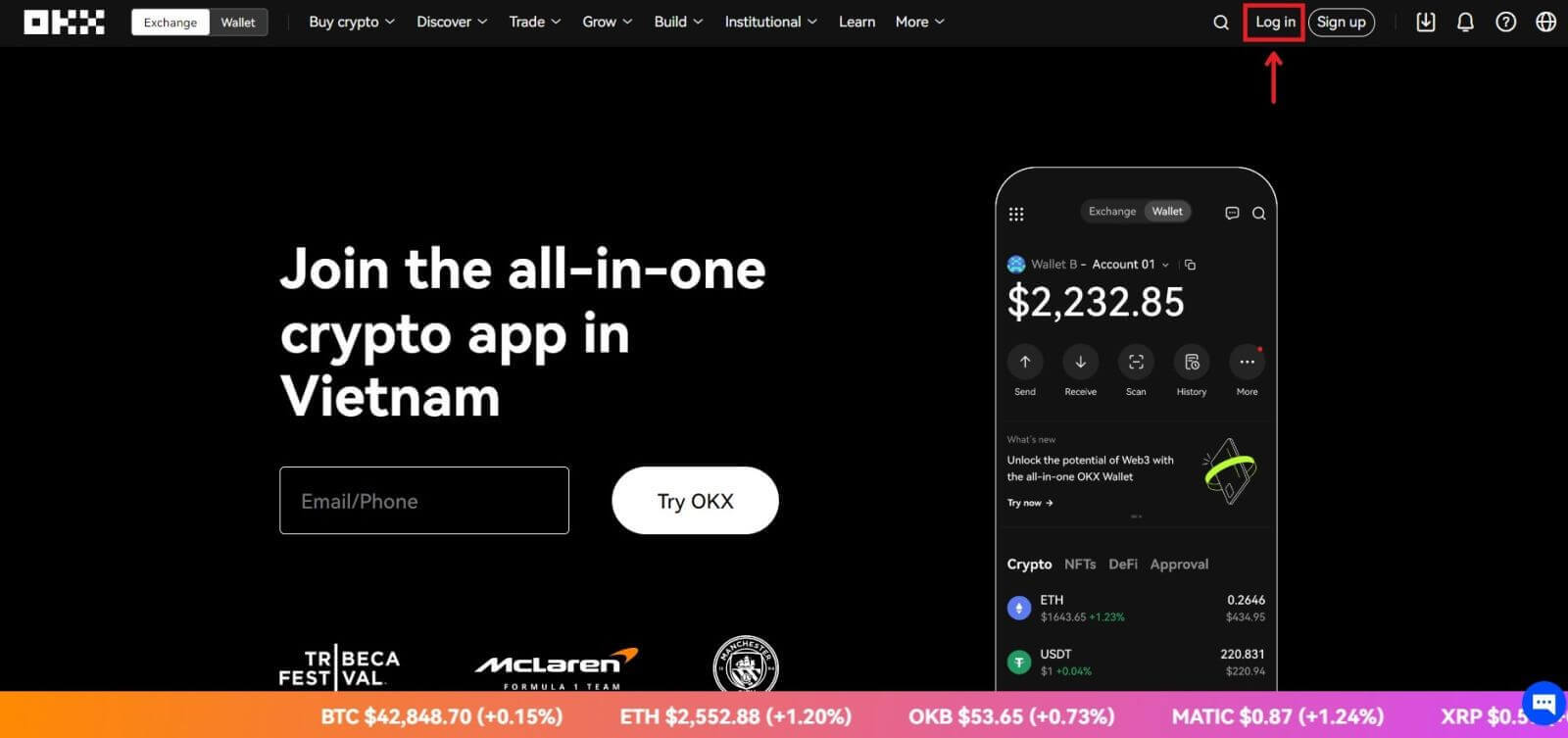 2. På login-siden skal du klikke på [Glemt din adgangskode?].
2. På login-siden skal du klikke på [Glemt din adgangskode?]. 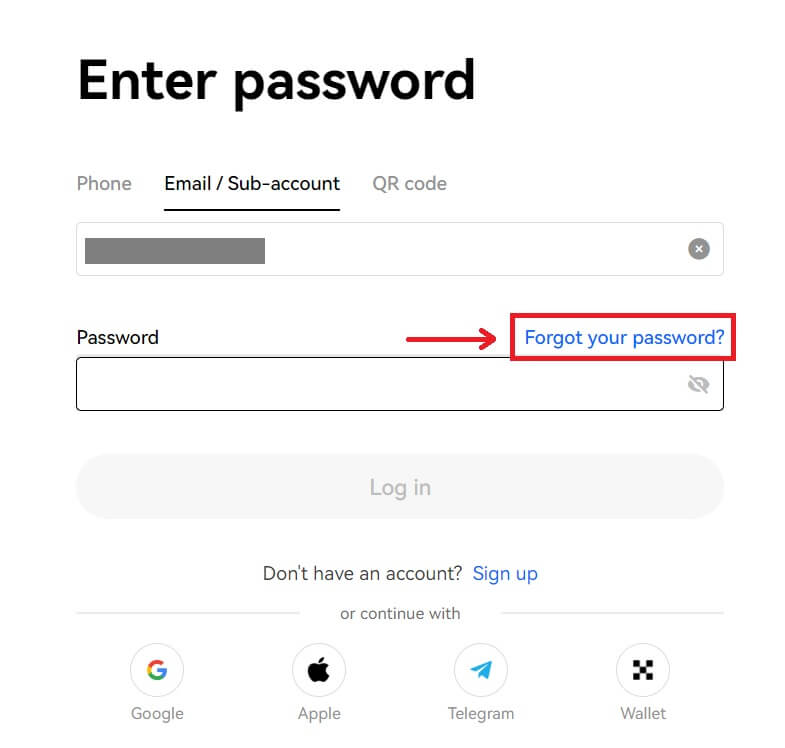
3. Indtast din konto-e-mail eller telefonnummer, og klik på [Hent godkendelseskode]. Bemærk venligst, at du af sikkerhedsmæssige årsager ikke vil være i stand til at hæve penge ved hjælp af en ny enhed i 24 timer efter, at du har ændret din login-adgangskode. 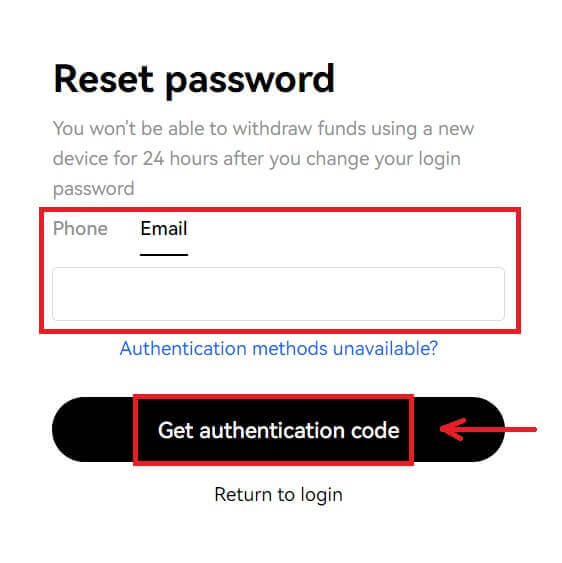
4. Indtast den bekræftelseskode, du modtog i din e-mail eller SMS, og klik på [Næste] for at fortsætte . 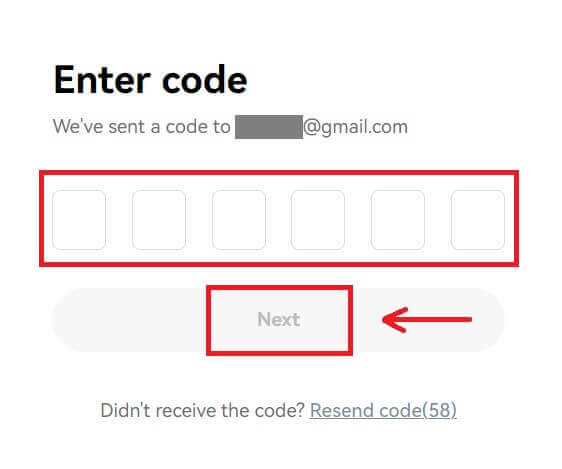
5. Indtast din nye adgangskode, og klik på [Bekræft]. 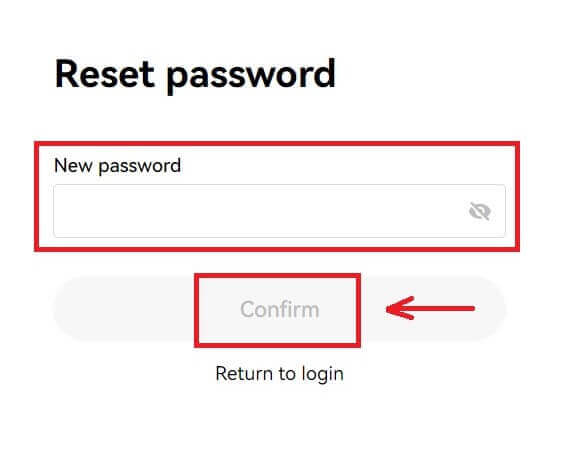
6. Når din adgangskode er blevet nulstillet, vil webstedet dirigere dig tilbage til login-siden. Log ind med din nye adgangskode, og du er godt i gang.
Ofte stillede spørgsmål (FAQ)
Hvordan fryser jeg min konto?
1. Log ind på din konto hos OKX og gå til [Sikkerhed].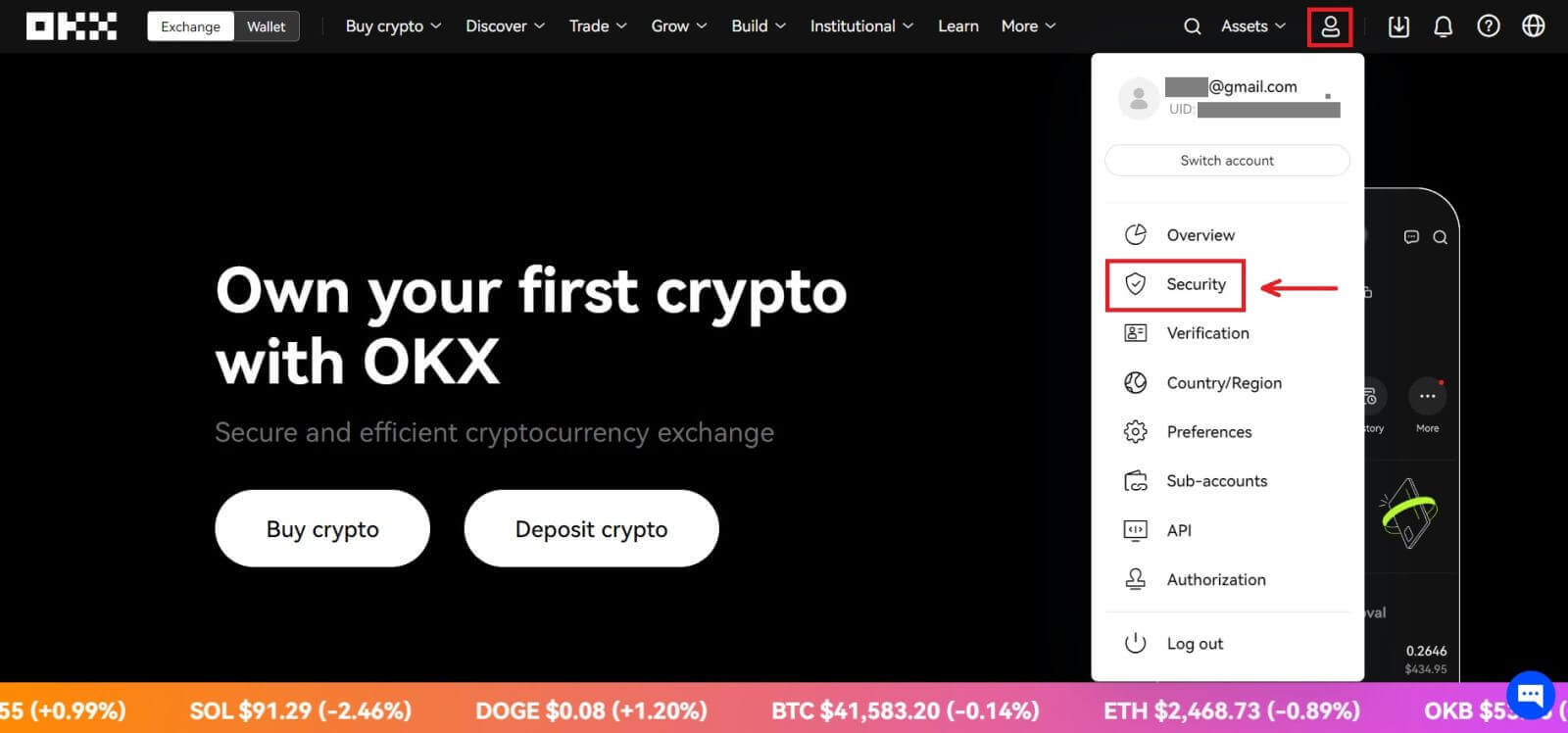
2. Find "Kontostyring" på siden Sikkerhedscenter, vælg [Frys konto].
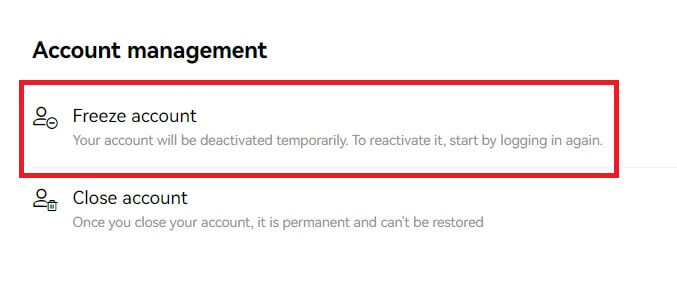
3. Vælg "Grund til at fryse konto". Sæt kryds ved nedenstående vilkår, hvis du bekræfter at fryse den. Vælg [Frys konto].
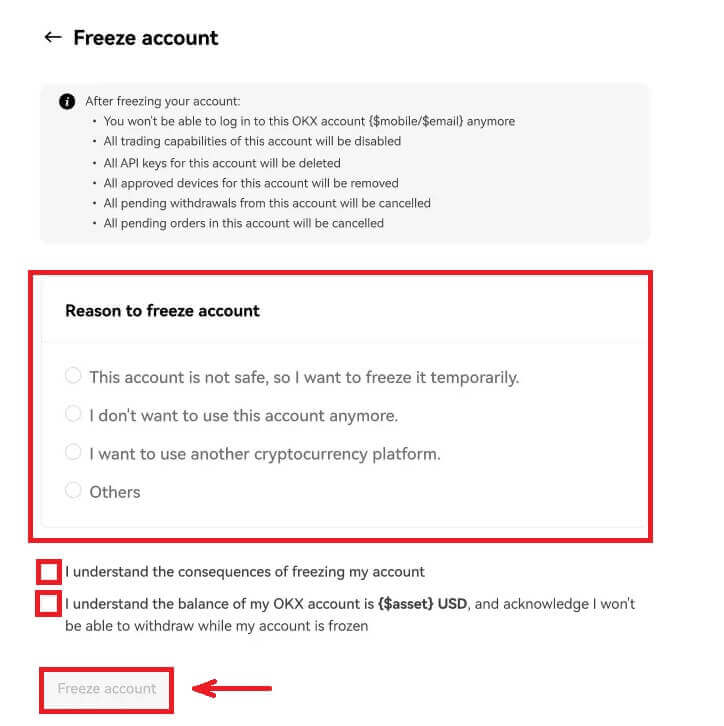
4. Hent SMS/e-mail og Authenticator-kode og Bekræft for at fryse kontoen
Bemærk: det er nødvendigt at binde med en Authenticator-app på din konto, før den fryses
Hvad er adgangsnøgler?
OKX understøtter nu Fast Identity Online (FIDO) adgangsnøgler som en to-faktor godkendelsesmetode. Adgangsnøgler giver dig mulighed for adgangskodefrit login uden godkendelseskoder. Det er den mest sikre mulighed for at beskytte din konto, og du kan bruge din biometri eller en USB-sikkerhedsnøgle til at logge ind.
Hvordan forbinder jeg en godkendelsesapp?
1. Log ind på din konto hos OKX og gå til [Sikkerhed]. 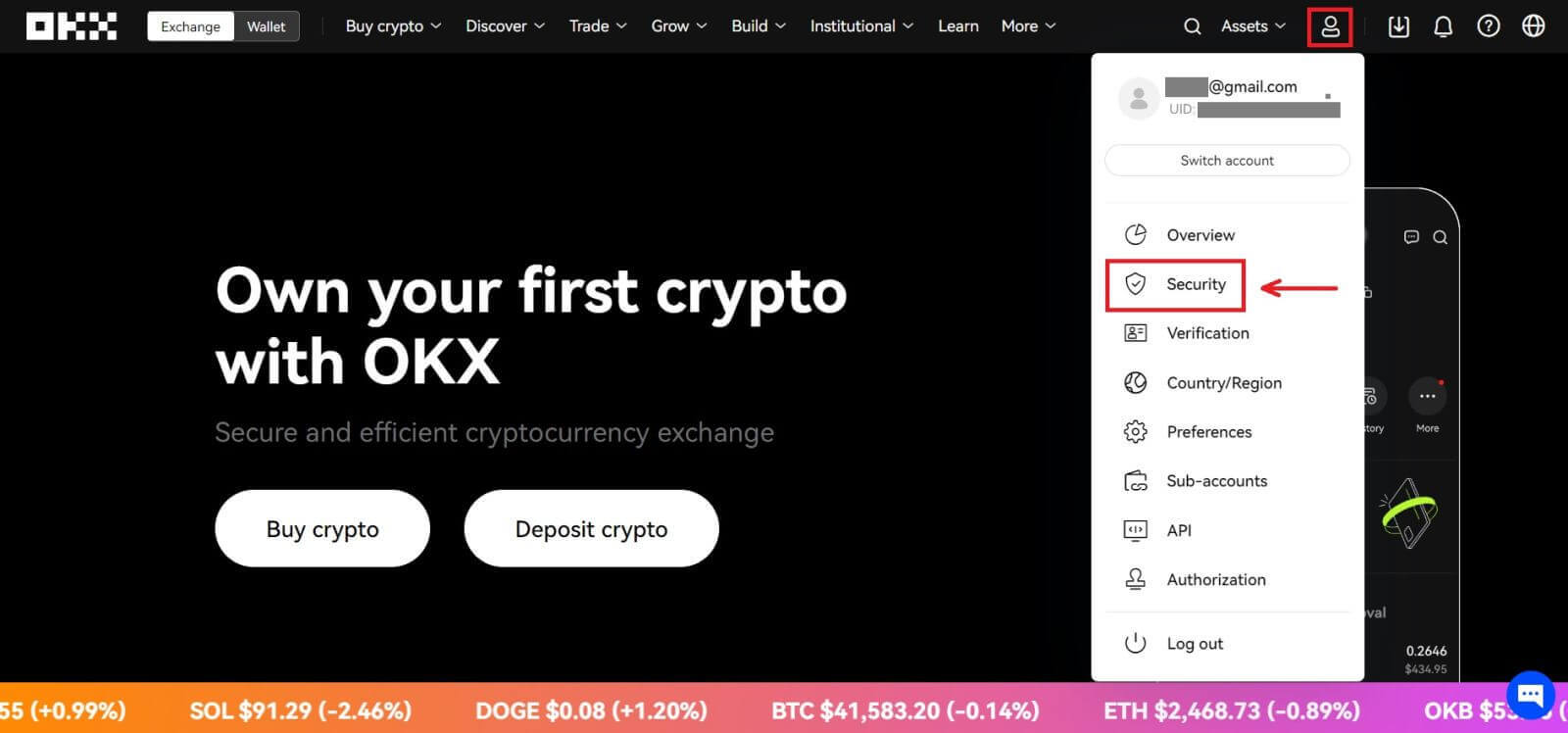 2. Find "Authenticator-app" i sikkerhedscentret, og vælg [Set up].
2. Find "Authenticator-app" i sikkerhedscentret, og vælg [Set up]. 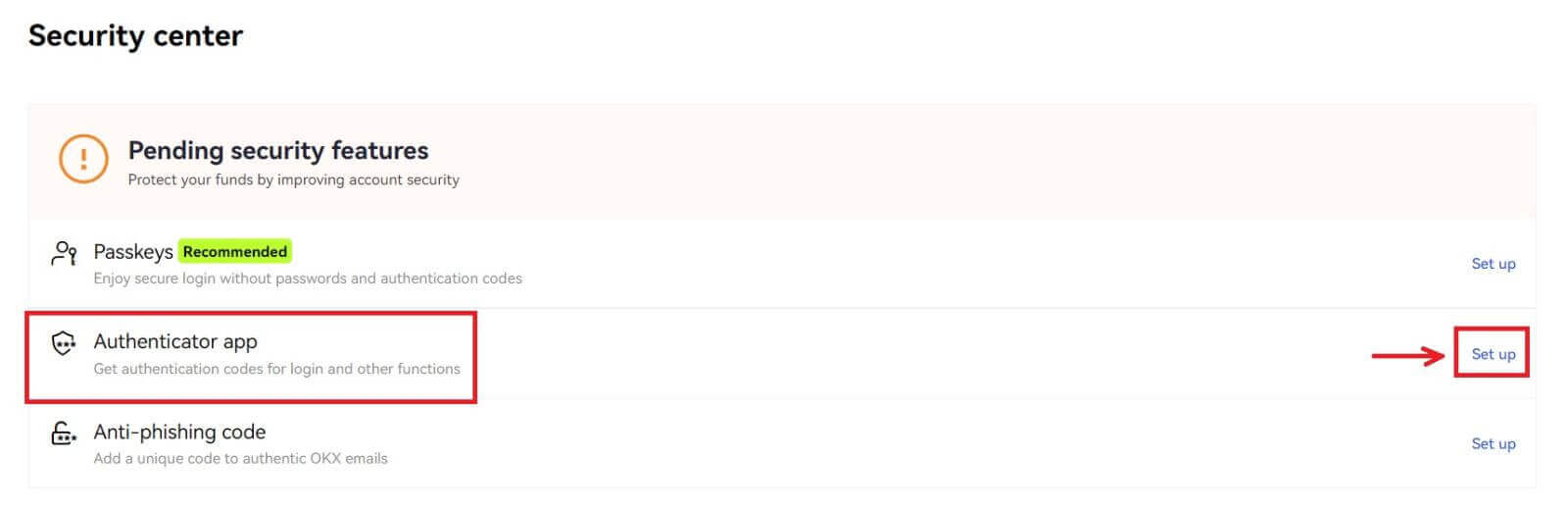 3. Åbn din eksisterende autentificeringsapp, eller download og installer en autentificeringsapp, scan QR-koden eller indtast manuelt opsætningsnøglen i appen for at få den 6-cifrede bekræftelseskode
3. Åbn din eksisterende autentificeringsapp, eller download og installer en autentificeringsapp, scan QR-koden eller indtast manuelt opsætningsnøglen i appen for at få den 6-cifrede bekræftelseskode 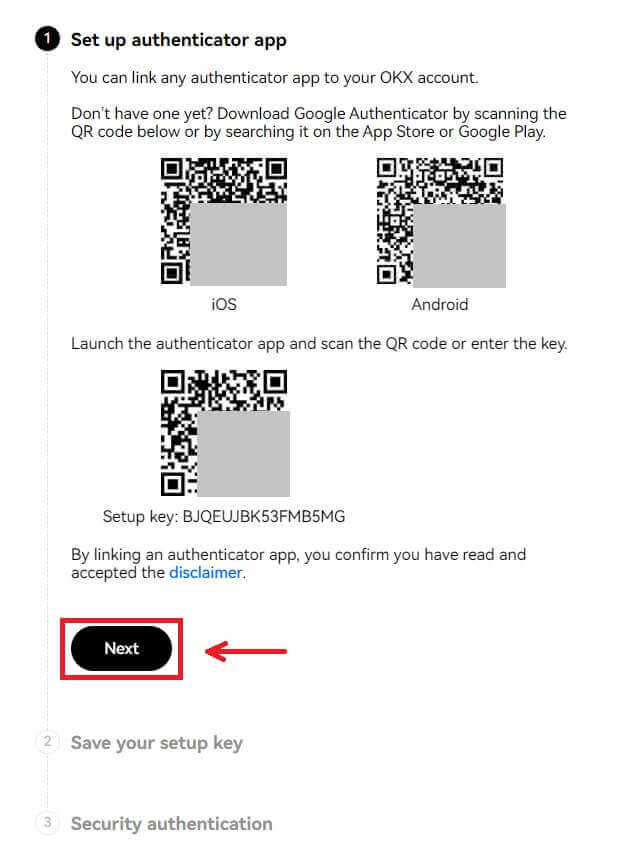
. vælg [Bekræft]. Din godkendelsesapp vil blive linket.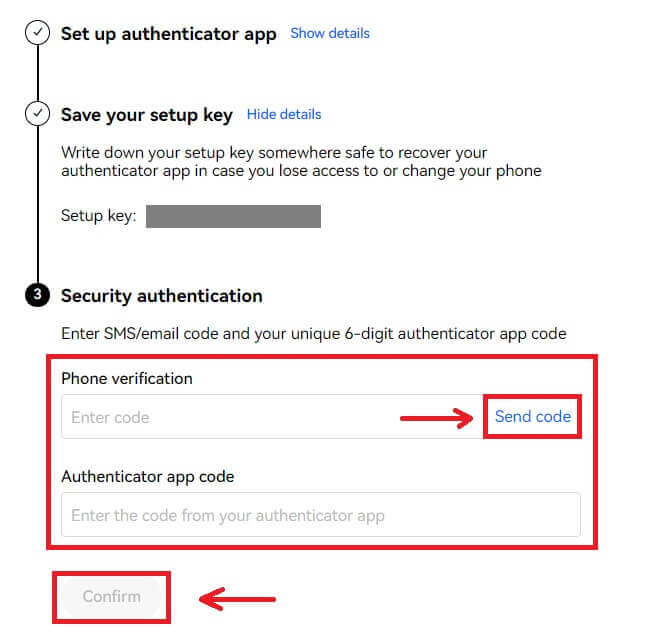
Sådan bekræftes konto i OKX
Hvor kan jeg få bekræftet min konto?
Du kan få adgang til identitetsbekræftelsen fra din avatar - [Verifikation].
Efter at have gået til Verifikationssiden, kan du vælge mellem [Individuel verifikation] og [Institutionel verifikation].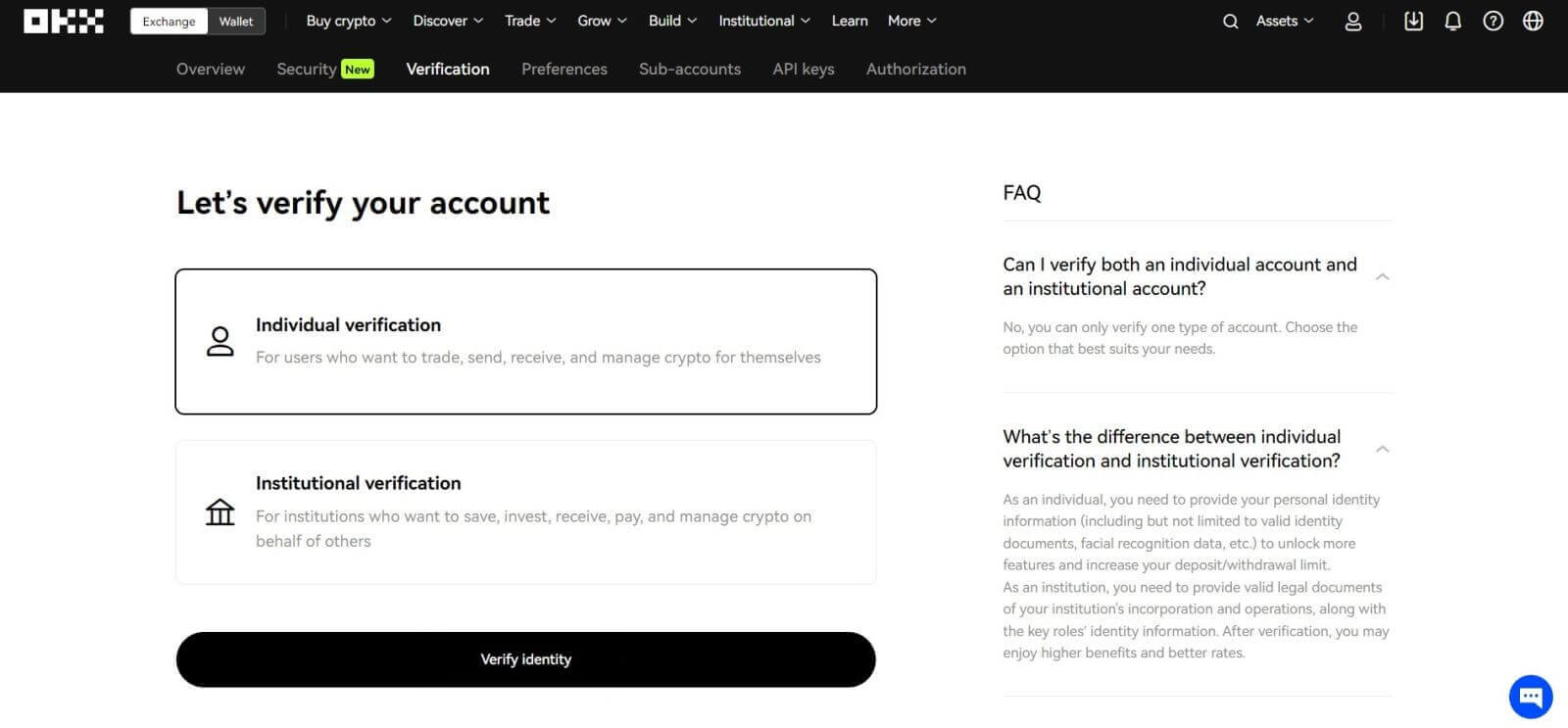
Hvordan bekræfter man konto for enkeltpersoner? En trin-for-trin guide
1. Vælg [Individuel verifikation]. Klik på [Bekræft identitet] - [Bekræft nu].
2. Vælg dit bopælsland og ID-type, og klik derefter på [Næste].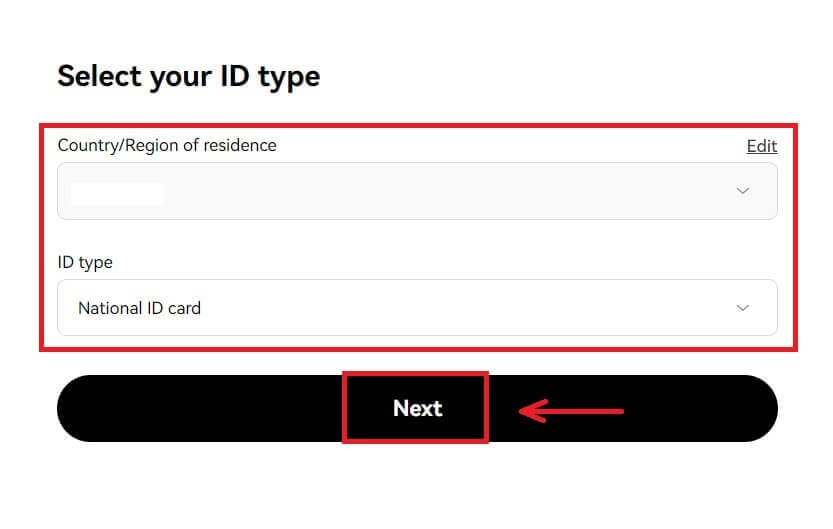
3. Scan QR-koden med din telefon.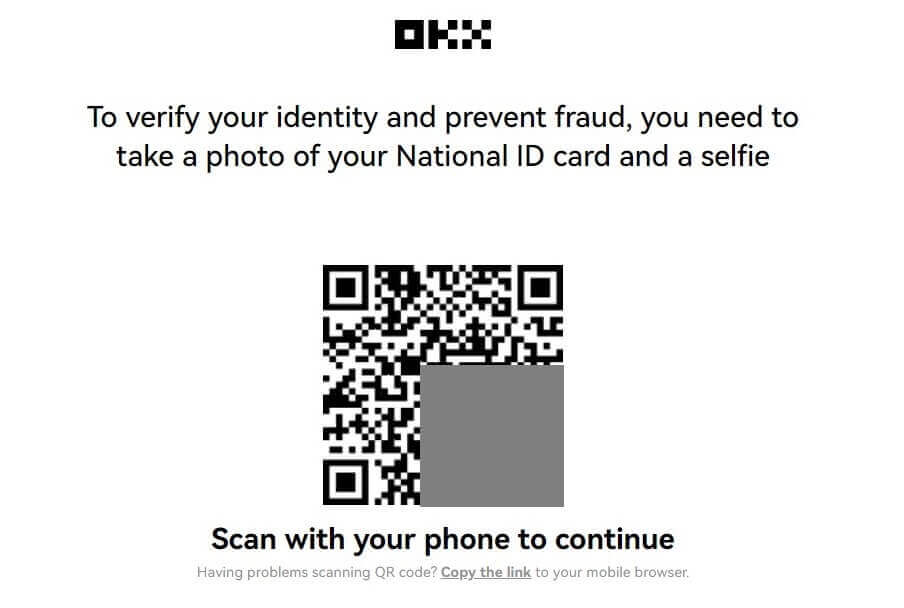
4. Følg instruktionerne og upload det nødvendige dokument.
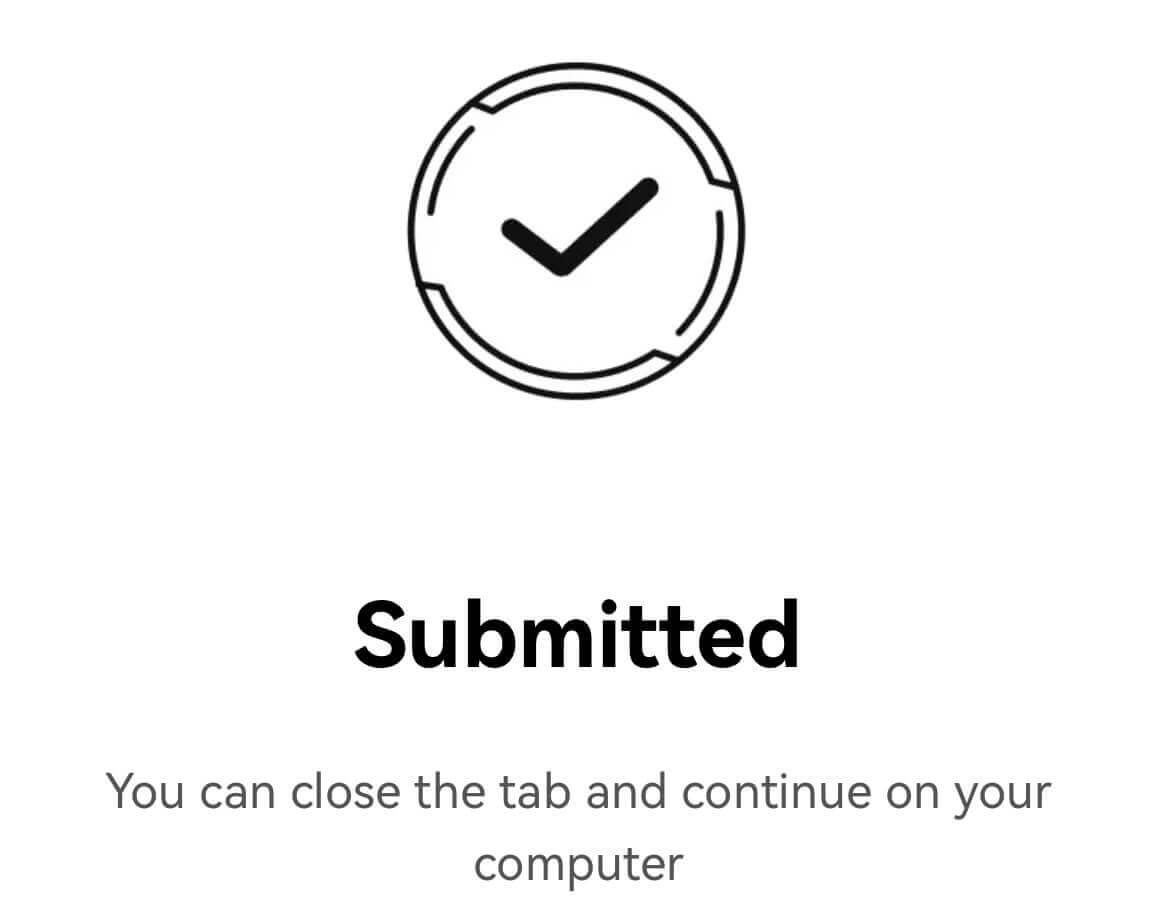
5. Gennemgangsprocessen kan tage op til 24 timer. Du får besked, når gennemgangen er afsluttet.
Hvordan bekræfter man konto for institution? En trin-for-trin guide
1. Vælg [Institutionel verifikation]. Klik på [Bekræft institution] - [Bekræft nu]. 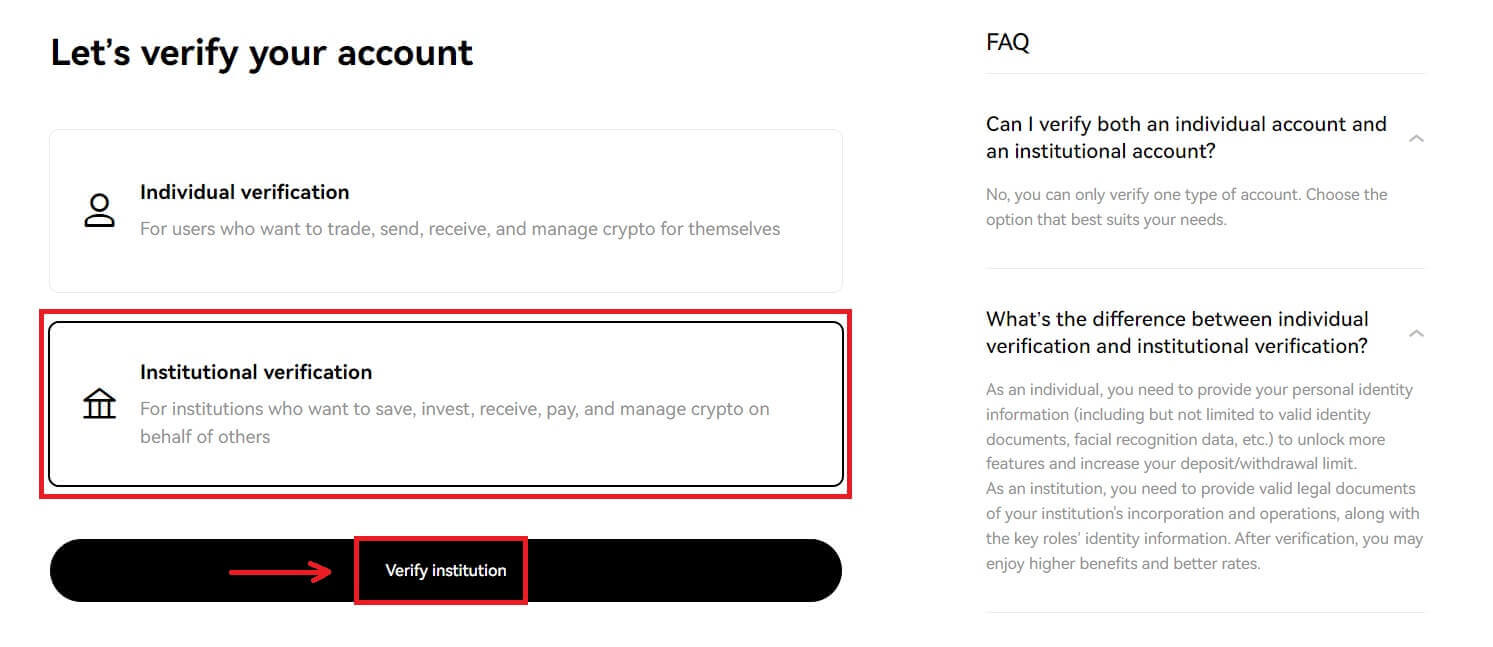
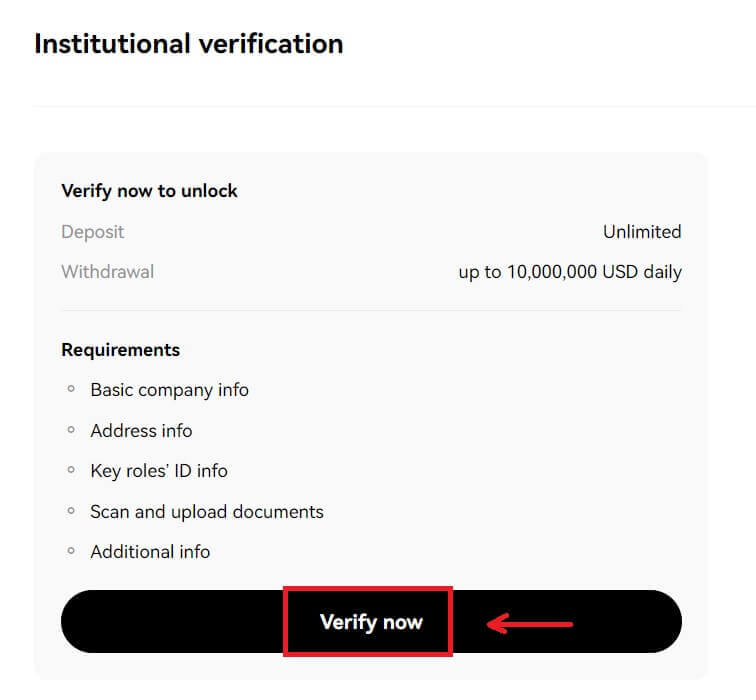
2. Udfyld oplysningerne for "Virksomhedstype", sæt kryds for at acceptere vilkårene og klik på [Send]. 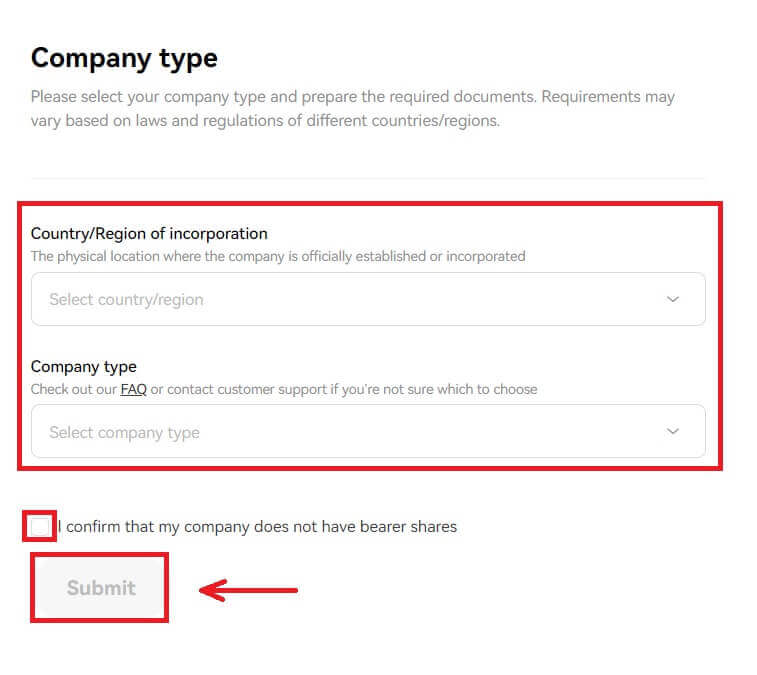
3. Udfyld resten af din virksomheds oplysninger efter listen til højre. Klik på [Næste] - [Send]. 
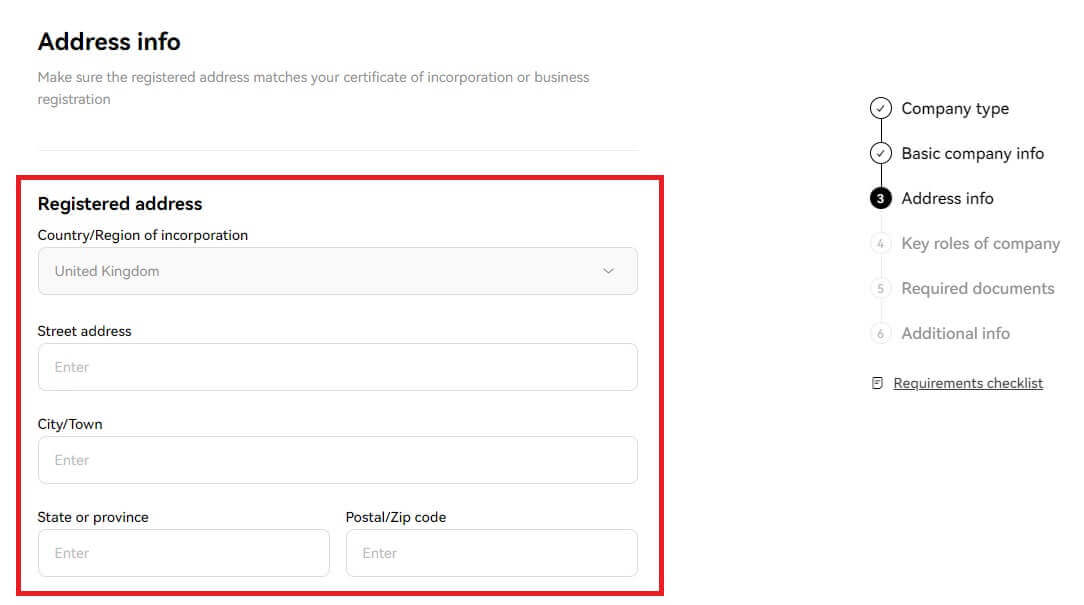
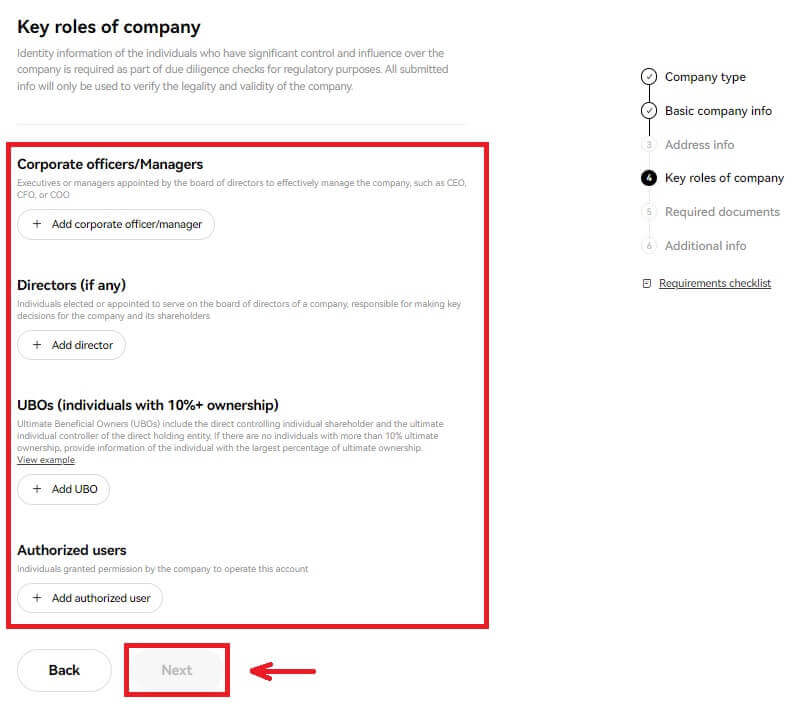
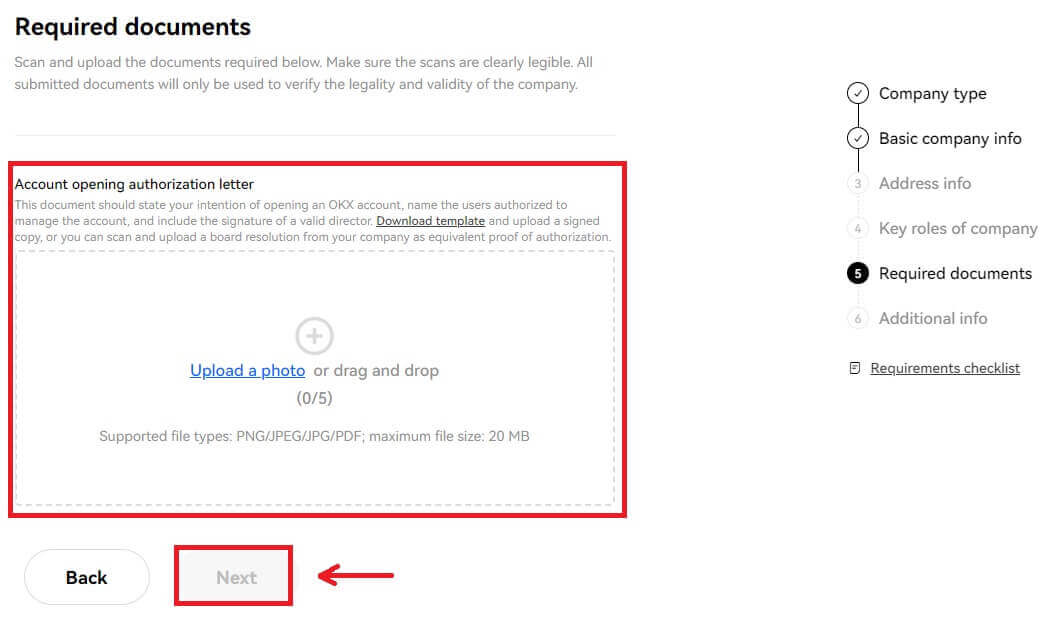
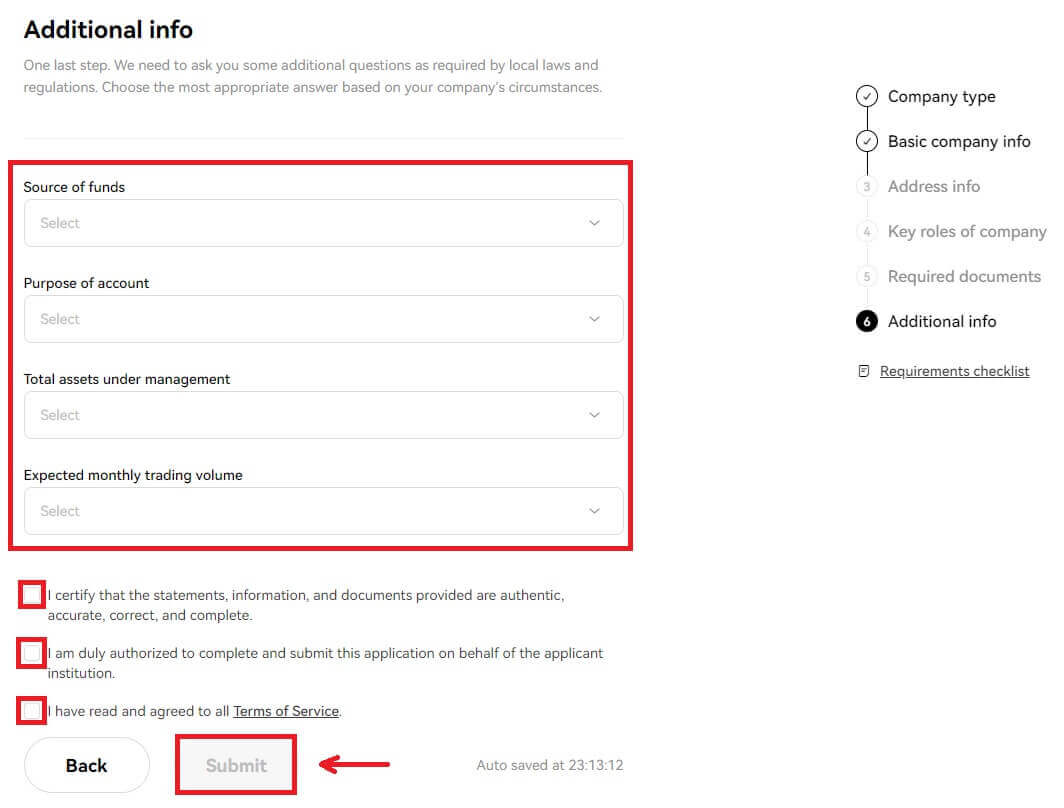
Bemærk: Du skal scanne og uploade følgende dokumenter
- Bevis for stiftelse eller virksomhedsregistrering (eller et tilsvarende officielt dokument, f.eks. virksomhedslicens)
- Memorandum og vedtægter
- Direktører registrerer
- Aktionærregister eller retmæssigt ejerskabsstrukturdiagram (underskrevet og dateret inden for de sidste 12 måneder)
- Bevis for virksomhedsadresse (hvis forskellig fra registreret adresse)
4. Underskriv, scan og upload nedenstående skabeloner for at fuldføre bekræftelsen
- Godkendelsesbrev til kontoåbning (en bestyrelsesbeslutning, der inkluderer en sådan tilladelse, er også acceptabel)
- FCCQ Wolfsberg-spørgeskema eller tilsvarende AML-politikdokument (underskrevet og dateret af en senior compliance officer)
Ofte stillede spørgsmål (FAQ)
Hvilke oplysninger er nødvendige for verifikationsprocessen
Grundlæggende oplysninger
Giv grundlæggende oplysninger om dig selv, såsom fulde juridiske navn, fødselsdato, bopælsland osv.. Sørg for, at det er korrekt og opdateret.
ID-dokumenter
Vi accepterer gyldige statsudstedte id'er, pas, kørekort osv. De skal opfylde følgende krav:
- Inkluder dit navn, fødselsdato, udstedelse og udløbsdato
- Ingen skærmbilleder af nogen art accepteres
- Læselig og med et tydeligt billede
- Medtag alle hjørner af dokumentet
- Ikke udløbet
Selfies
De skal opfylde følgende krav:
- Hele dit ansigt skal placeres inden for den ovale ramme
- Ingen maske, briller og hatte
Bevis for adresse (hvis relevant)
De skal opfylde følgende krav:
- Upload et dokument med din nuværende bopælsadresse og juridiske navn
- Sørg for, at hele dokumentet er synligt og udstedt inden for de sidste 3 måneder.
Hvad er forskellen mellem individuel verifikation og institutionel verifikation?
Som enkeltperson skal du give dine personlige identitetsoplysninger (herunder, men ikke begrænset til, gyldige identitetsdokumenter, ansigtsgenkendelsesdata osv.) for at låse op for flere funktioner og øge din indbetalings-/udbetalingsgrænse.
Som institution skal du fremlægge gyldige juridiske dokumenter for din institutions stiftelse og drift sammen med nøglerollernes identitetsoplysninger. Efter verificering kan du nyde godt af højere fordele og bedre priser.
Du kan kun bekræfte én type konto. Vælg den mulighed, der passer bedst til dine behov.
Hvilke typer dokumenter kan jeg bruge til at bekræfte min bopælsadresse til bekræftelse af kontoidentitet?
Følgende typer dokumenter kan bruges til at bekræfte din adresse til identitetsbekræftelse:
- Kørekort (hvis adressen er synlig og matcher den angivne adresse)
- Offentligt udstedte id'er med din nuværende adresse
- Forbrugsregninger (vand, elektricitet og gas), kontoudtog og ejendomsadministrationsfakturaer, der er udstedt inden for de sidste 3 måneder og tydeligt viser din nuværende adresse og juridiske navn
- Dokumentation eller vælgeridentifikation med din fulde adresse og juridiske navn udstedt inden for de sidste 3 måneder af din stat eller lokalregering, din arbejdsgivers personale- eller økonomiafdeling og universitet eller college